Yamaha RX-V3800 Manuel
Naviguer en ligne ou télécharger Manuel pour Récepteurs AV Yamaha RX-V3800. Yamaha RX-V3800 MODE D'EMPLOI Manuel d'utilisatio
- Page / 610
- Table des matières
- DEPANNAGE
- MARQUE LIVRES




- RX-V3800 1
- ■ For U.K. customers 2
- Contents 3
- About this manual 4
- Features 5
- Supplied accessories 6
- Voltage indication 7
- COMPONENT VIDEO 10
- For further connections 11
- ■ After using this unit 12
- Quick start guide 13
- Connections 14
- 1.8 m (6 ft) 15
- 30 cm (12 in) or more 15
- Using presence speakers 19
- SPEAKERS 19
- PRESENCE/ZONE 2/ZONE 3 19
- ■ Connecting the banana plug 21
- ■ Audio jacks 22
- ■ Video jacks 22
- HDMI cable plug 23
- Audio and video signal flow 24
- PREPARATION 27
- Connecting the network 33
- Connecting the FM and AM 34
- Connecting the power cable 34
- Approximately 6 m (20 ft) 36
- Remote control sensor 36
- Presence speaker indicators 37
- Input channel indicators 37
- Omni-directional 39
- Optimizer microphone 40
- Warning messages 41
- Available input sources 43
- Selecting audio input jacks 44
- Selecting the MULTI CH INPUT 44
- Using your headphones 44
- Lights up 45
- Disappears 45
- ■ Items in GUI screen 46
- Sound field programs 47
- ■ For audio music sources 48
- ■ For various sources 49
- ■ For visual sources of music 50
- ■ For movie sources 50
- ■ Stereo playback 51
- Using CINEMA DSP 3D mode 52
- Enjoying unprocessed input 52
- Using audio features 53
- Adjusting the speaker level 54
- 2-channel stereo 54
- Lights upNo colon (:) 55
- No colon (:) 55
- Automatic preset tuning 56
- Manual preset tuning 56
- FlashesFlashes 57
- Frequency display 58
- Flashes Lights up 60
- Using iPod™ 61
- Using Network/USB features 63
- ■ Remote control operation 64
- Using a PC server or Yamaha 65
- MCX-2000 65
- Using the Internet Radio 66
- USB memory device or USB 67
- FlashesPreset number 67
- FlashesSelected preset number 68
- Selected preset number 68
- Recording 69
- Advanced sound configurations 70
- “None” (see page 89) 71
- The DSP effect 73
- The DSP effect sound 73
- The ideal 74
- ADVANCED 77
- OPERATION 77
- The Compressed Music 78
- Enhancer mode 78
- Decoder parameter Features 79
- ■ I/O Assignment 81
- (Input/output assignment) 81
- ■ Decoder Mode (Decoder mode) 81
- Outputs the test tone 85
- ■ Channel Mute (Channel mute) 87
- (Zone 2/Zone 3 setting) 96
- (Input signal information) 98
- 1 Press 100
- SYSTEM MEMORY 101
- Using examples 102
- CLASSICAL LIVE/CLUB 104
- ENTERTAIN 104
- Remote control features 105
- Set to SOURCE 106
- Setting remote control codes 107
- 5 to 10 cm (2 to 4 in) 109
- Other remote control 109
- MACRO ON/OFF 111
- Macro buttons 111
- ■ Default macro functions 112
- 4 Press 113
- Clearing configurations 114
- 2 Press 115
- 3 Press and hold 115
- 2 Press and hold 116
- 3 Press 116
- ■ Using external amplifiers 117
- Controlling Zone 2 or Zone 3 118
- Advanced setup 122
- ■ Wake on RS-232C access 123
- ■ Remote control AMP ID 123
- ■ Remote control TUNER ID 123
- ■ Bi-amplifier setting BI-AMP 124
- ■ TV format TV FORMAT 125
- ■ HDMI monitor check 125
- ■ GUI language GUI LANGUAGE 125
- Troubleshooting 126
- ADDITIONAL 127
- INFORMATION 127
- ■ Remote control 130
- ■ Network and USB 131
- ■ Auto Setup 134
- While holding 136
- Glossary 137
- ■ Frequency 142
- ■ Q factor 142
- Specifications 143
- ■ HDMI signal compatibility 144
- Table des matières 151
- À propos de ce manuel 152
- Description 153
- Accessoires fournis 154
- Indication de la tension 155
- Guide de démarrage rapide 156
- Autres raccordements 159
- Raccordements 162
- 30 cm ou plus 163
- 0,5 à 1 m 0,5 à 1 m 167
- Enceintes de présence 167
- Droite Gauche 167
- ■ Prises audio 170
- ■ Prises vidéo 170
- Fiche de câble 171
- ■ Sens des signaux audio 172
- ■ Sens des signaux vidéo 172
- MONITOR OUT 173
- PRÉPARATIONS 175
- Français 175
- Remarque 176
- Remarques 177
- Raccordement au réseau 181
- Raccordement des antennes 182
- FM et AM 182
- Raccordement du câble 182
- Tout en tenant la 183
- Approximativement 6 m 184
- Capteur de télécommande 184
- Témoins des voies d’entrée 185
- DIGITAL PLUS 186
- Microphone 187
- Microphone d’optimisation 188
- Messages d’avertissement 189
- Opérations de base 191
- Utilisation d’un casque 192
- Clignote 193
- S’éclaire 193
- Disparaît 193
- ■ Éléments de l’écran GUI 194
- Corrections de champ sonore 195
- ■ Pour différentes sources 197
- HiFi DSP 198
- ■ Lecture stéréo 199
- ■ Compressed Music Enhancer 199
- STRAIGHT 200
- Écoute du son pur en hi-fi 201
- Réglage de la qualité tonale 201
- S’éclaireSans deux-points (:) 203
- Sans deux-points (:) 203
- Mise en mémoire manuelle des 204
- ClignoteClignote 205
- Indication de la 206
- Clignote S’éclaire 208
- Utilisation de iPod™ 209
- 1 Appuyez sur 210
- 2 Appuyez sur 210
- Yamaha MCX-2000 213
- Utilisation de Radio Internet 214
- Mémoire USB ou lecteur 215
- ClignoteNuméro de préréglage 216
- Enregistrement 217
- Paramétrage avancé du son 218
- Le niveau de l’effet 221
- Position 222
- Paramètres des champs 223
- Vivacité 224
- Viv. Surr 224
- Viv. SB 224
- Temps rev 224
- OPÉRATIONS 225
- DÉTAILLÉES 225
- Retard rev 225
- Niveau rev 225
- SB. taille pièce 227
- Haut. dialogue 227
- Initialiser Non 227
- Sél. Entrée 228
- 3 Utilisez 230
- Régl. manuel (Volume) 231
- Régl. manuel (Son) 232
- Émet une tonalité d’essai 233
- ■ Sync. Lèvres 234
- ■ Surround ETD 235
- (Ambiance complémentaire) 235
- Régl. manuel (Vidéo) 236
- Message court 237
- Affichage écr 237
- Fond d’écran 237
- Régl. manuel (Basic) 238
- ■ Dist. enc 240
- (Distance des enceintes) 240
- Régl. manuel (NET/USB) 241
- Régl. manuel (Option) 243
- ■ Régl. Zone2/Régl. Zone3 244
- (Réglage Zone 2/Zone 3) 244
- Info. signal 246
- (Informations concernant les 246
- Language 247
- Rappel des réglages système 249
- Exemples 250
- ■ Commande de cet appareil 253
- ■ Commande d’un téléviseur 253
- Réglez sur SOURCE 254
- Enregistrement des codes de 255
- Réglez sur 257
- 5 à 10 cm 257
- Autre boîtier de télécommande 257
- Touches de 259
- ■ Fonctions macro par défaut 260
- ■ Programmation d’une macro 261
- ■ Effacement d’une macro 264
- 3 Appuyez sur 267
- Réglages approfondis 270
- ■ Réveil par l’accès RS-232C 271
- ■ Bi-amplificateur BI-AMP 272
- ■ Valeurs initiales des 273
- ■ Format TV TV FORMAT 273
- Guide de dépannage 274
- INFORMATIONS 275
- COMPLÉMENTAIRIES 275
- ■ Syntoniseur 277
- ■ Boîtier de télécommande 278
- ■ Réseau et USB 279
- ■ Régl. Auto 282
- Glossaire 285
- ■ Fréquence 290
- ■ Facteur Q 290
- Caractéristiques techniques 291
- Avvertenze 300
- Caratteristiche 301
- Accessori in dotazione 302
- Indicazione del voltaggio 303
- Guida di avvio rapido 304
- Per altri collegamenti 307
- Collegamenti 310
- 30 cm o più 311
- Da 0,5 a 1 m Da 0,5 a 1 m 315
- Diffusori di presenza 315
- Destro Sinistro 315
- Asia e Corea) 317
- ■ Prese audio 318
- ■ Prese video 318
- Spinotto per cavo HDMI 319
- ■ Flusso del segnale audio 320
- ■ Flusso del segnale video 320
- PREPARAZIONE 323
- Italiano 323
- Messa in rete 329
- ■ AC OUTLET(S) (SWITCHED) 330
- Mentre si tiene 331
- Circa 6 m 332
- Sensore del telecomando 332
- SL SB SR 333
- Microfono 335
- Microfono ottimizzatore 336
- Messaggi di avvertenza 337
- Riproduzione 339
- (AUDIO SELECT) 340
- Uso di cuffie 340
- Lampeggia 341
- Si accende 341
- Scompare 341
- ■ Elementi del GUI 342
- Programmi di campo sonoro 343
- ■ Per sorgenti di musica 344
- ■ Per varie sorgenti 345
- ■ Per film 346
- ■ Riproduzione stereo 347
- Riproduzione di segnale non 348
- Regolazione dei toni 349
- Regolazione del livello dei 350
- Riproduzione di sorgenti 350
- Niente due punti (:) 351
- Lampeggia Lampeggia 352
- LampeggiaDue punti (:) 352
- LampeggiaLampeggia 353
- Display frequenza 354
- Lampeggia Si accende 356
- Uso iPod™ 357
- 1 Premere il pulsante 358
- 2 Premere 358
- Uso di Internet Radio 362
- Uso dei pulsanti di comando 363
- Numero di preselezione scelto 364
- Registrazione 365
- Scelta dei decodificatori 366
- SUR.DECODE 367
- Il livello dell’effetto 369
- La posizione 370
- Parametro di campo sonoro 371
- Liveness 372
- Sur. Liveness 372
- SB. Liveness 372
- Rev. Time 372
- FUNZIONAMENTO 373
- AVANZATO 373
- Rev. Delay 373
- Rev. Level 373
- Parametro del decodificatore 375
- Input Select 376
- 1 Premere 378
- 3 Premere 378
- Manual Setup (Volume) 379
- Manual Setup (Sound) 380
- ■ Lipsync 382
- Manual Setup (Video) 384
- Short Message 385
- On Screen 385
- Wall Paper 385
- Manual Setup (Basic) 386
- Manual Setup (NET/USB) 389
- Manual Setup (Option) 391
- ■ Zone2 Set/Zone3 Set 392
- (impostazioni Zone 2/Zone 3) 392
- Signal Info 394
- (System Memory) 396
- ■ Caricamento con i pulsanti 397
- Esempi di uso 398
- ■ Controllo di quest’unità 401
- ■ Controllo di un televisore 401
- Portare su SOURCE 402
- Impostazione dei codici di 403
- Portare su 405
- Da 5 a 10 cm 405
- Altro telecomando 405
- MACROMACRO ON/OFF 407
- Pulsanti Macro 407
- ■ Funzioni macro predefinite 408
- 4 Premere 409
- 3 Mantenere premuto 410
- 2 Mantenere premuto 412
- Controllo di Zone 2 o Zone 3 414
- Impostazioni avanzate 418
- ■ Telecomando AMP ID 419
- ■ Telecomando TUNER ID 419
- Diagnostica 422
- INFORMAZIONI 423
- ADDIZIONALI 423
- ■ Sintonizzatore 425
- ■ Telecomando 426
- ■ Rete e porte USB 427
- Glossario 433
- ■ Frequenza 438
- ■ Guadagno 438
- ■ Fattore Q 438
- Dati tecnici 439
- Indice analitico 441
- Acerca de este manual 448
- Características 449
- Accesorios suministrados 450
- Indicación de tensión 451
- Guía de inicio rápido 452
- Para hacer más conexiones 455
- Conexiones 458
- 30 cm o más 459
- 0,5 a 1 m 0,5 a 1 m 463
- Altavoces de presencia 463
- Derecho Izquierdo 463
- Europa, Asia y Corea) 465
- ■ Jacks de audio 466
- ■ Jacks de vídeo 466
- Clavija de cable HDMI 467
- ■ Flujo de señales de audio 468
- ■ Flujo de señales de vídeo 468
- PREPARACIÓN 471
- Conexión de la red 477
- Conexión del cable de 478
- Mientras lo 479
- 6 m aproximadamente 480
- Sensor de mando a distancia 480
- Indicadores de altavoces de 481
- Micrófono 483
- Micrófono optimizador 484
- Mensajes de advertencia 485
- Reproducción 488
- CH INPUT 489
- Uso de sus auriculares 489
- Parpadea 490
- Se enciende 490
- Desaparece 490
- Botón Función 491
- Selección de programas de 492
- ■ Para fuentes de música 493
- ■ Para varias fuentes 494
- ■ Para fuentes de películas 495
- ■ Reproducción estéreo 496
- Usando el modo CINEMA DSP 3D 497
- Para disfrutar de fuentes de 497
- Ajuste de la calidad tonal 498
- Se enciendeSin dos puntos (:) 500
- Sin dos puntos (:) 500
- Presintonización automática 501
- Presintonización manual 501
- ParpadeaParpadea 502
- Visualización de 503
- Parpadea Se enciende 505
- Utilización iPod™ 506
- 1 Pulse 507
- 2 Pulse 507
- Usando la Radio en internet 511
- Dispositivo de memoria USB o 512
- ParpadeaNúmero de preajuste 512
- Grabación 514
- Selección de decodificadores 515
- El nivel del sonido de 518
- La posición 519
- Parámetro de campo 520
- En vivo Sr 521
- En vivo SB 521
- Tiempo rev 521
- FUNCIONAMIENTO 522
- AVANZADO 522
- Retardo rev 522
- Nivel rev 522
- Tam. Sala SB 524
- Elev. Diálog 524
- Inicializar No 524
- Selec Entr 525
- 2 Pulse repetidamente 527
- 3 Pulse 527
- Conf. Manual (Volumen) 528
- Conf. Manual (Sonido) 529
- ■ Sinc. Voz 531
- Conf. Manual (Vídeo) 533
- Mensaje corto 534
- En pantalla 534
- Posición 534
- Papel pintado 534
- Conf. Manual (Básico) 535
- ■ Speaker Distance 537
- (Distancia de altavoces) 537
- Conf. Manual (RED/USB) 538
- ■ Estilo reproduc 539
- (Estilos de reproducción) 539
- Conf. Manual (Opción) 540
- (Ajustes Zone 2/Zone 3) 541
- Info. Señal 543
- 3 Pulse repetidamente 544
- 4 Pulse 544
- Carga de ajustes del sistema 546
- Uso de ejemplos 547
- ■ Ejemplo 3: Para guardar 548
- ■ Control de esta unidad 550
- ■ Control de un TV 550
- Ponga en SOURCE 551
- (Modo opcional) 552
- Ponga en 554
- 5 a 10 cm 554
- Otro mando a distancia 554
- Botones de 556
- STANDBY STANDBY 557
- 4 Mantenga pulsado 558
- Borrado de configuraciones 559
- 3 Mantenga pulsado 560
- 4 Pulse de nuevo 560
- 2 Mantenga pulsado 561
- 3 Pulse de nuevo 561
- Control de Zone 2 o Zone 3 563
- Ajuste avanzado 567
- ■ Acceso a Wake on RS-232C 568
- ■ Mando a distancia AMP ID 568
- ■ Mando a distancia TUNER ID 568
- ■ Paso de frecuencias del 569
- ■ Biamplificación BI-AMP 569
- ■ Inicialización de los 570
- ■ Formato de TV TV FORMAT 570
- ■ Idioma GUI GUI LANGUAGE 570
- Solución de problemas 571
- INFORMACIÓN 572
- ADICIONAL 572
- ■ Sintonizador 574
- ■ Mando a distancia 575
- ■ Red y USB 576
- ■ Conf. Auto 579
- Glosario 582
- ■ Frecuencia 587
- ■ Ganancia 587
- ■ Factor Q 587
- Especificaciones 588
- Índice alfabético 590
- DEFG H IJ MKL 595
- Mando a distancia 596
- GPL/LGPL 599
- APPENDIX 600
- List of remote control codes 603
- Liste des codes de commande 603
- SATELLITE TUNER 604
- TAPE DECK 604
- Printed in Malaysia 610
Résumé du contenu
YAMAHA ELECTRONICS CORPORATION, USA 6660 ORANGETHORPE AVE., BUENA PARK, CALIF. 90620, U.S.A.YAMAHA CANADA MUSIC LTD. 135 MILNER AVE., SCARBOROUGH, ONT
Quick start guide8 En1 Connect the digital coaxial audio cable to the digital coaxial audio output jack of your DVD player and the DVD DIGITAL INPUT C
SAVING AND RECALLING THE SYSTEM SETTINGS (SYSTEM MEMORY)98 EnUse this feature to save up to six of your favorite settings that can be easily recalled
99 EnSaving and recalling the system settings (System Memory)ADVANCED OPERATIONEnglish4 Press 4k / n repeatedly to select the desired memory number (“
100 EnSaving and recalling the system settings (System Memory) Loading by the SET MENU operation1 Press GSET MENU on the remote control.The top menu
101 EnSaving and recalling the system settings (System Memory)ADVANCED OPERATIONEnglish Example 2: Switching the settings for different room environm
102 EnSaving and recalling the system settings (System Memory) Example 4: Switching multiple audio and video synchronization settingsIf you use two d
REMOTE CONTROL FEATURES103 EnADVANCED OPERATIONEnglishIn addition to controlling this unit, the remote control can also operate other audiovisual comp
104 EnRemote control features Controlling other componentsSet the operation mode selector to DSOURCE to control other components selected with the in
105 EnRemote control featuresADVANCED OPERATIONEnglish Selecting a component to be controlledYou can select a component to be controlled independentl
106 EnRemote control features1 Set the operation mode selector to DSOURCE and then press an input selector button (1) to select the input area you wan
107 EnRemote control featuresADVANCED OPERATIONEnglishYou can program remote control codes from other remote controls. Use the learn feature if you wa
Quick start guide9 EnINTRODUCTIONEnglish4 Connect the supplied AM loop antenna and indoor FM antenna to this unit.The types of the supplied indoor FM
108 EnRemote control features5 Press and hold the button you want to program on the other remote control until “OK” appears in the display window (B)
109 EnRemote control featuresADVANCED OPERATIONEnglish3 Press 4k / n to select and enter a character.Pressing 4n changes the character as follows: A t
110 EnRemote control features Default macro functions*1 You can turn on some components (including Yamaha components) connected to this unit by conne
111 EnRemote control featuresADVANCED OPERATIONEnglish Programming macro operationsYou can program your own macro and use the macro programming featu
112 EnRemote control featuresYou can clear all changes made in each function set, such as learned functions, macros, renamed input area names and setu
113 EnRemote control featuresADVANCED OPERATIONEnglish Clearing a learned functionYou can clear the function learned for a certain button in each con
114 EnRemote control features Clearing a macro functionYou can clear the function programmed for a certain macro button.1 Set the operation mode sele
USING MULTI-ZONE CONFIGURATION115 EnADVANCED OPERATIONEnglishThis unit allows you to configure a multi-zone audio/video system. The multi-zone configu
116 EnUsing multi-zone configuration Using the internal amplifiers of this unitIf you want to use one internal amplifier (SP1 or SP2) of this unitCon
117 EnUsing multi-zone configurationADVANCED OPERATIONEnglish3 Refer to “Selecting the input source of Zone 2 or Zone 3”, “Adjusting the volume level
Quick start guide10 En1 Turn on the video monitor connected to this unit.2 Press AMASTER ON/OFF inward to the ON position on the front panel.3 Rotate
118 EnUsing multi-zone configuration Adjusting the volume level of Zone 2 or Zone 3Rotate RVOLUME on the front panel (or press CVOLUME +/–) to adjust
119 EnUsing multi-zone configurationADVANCED OPERATIONEnglish Using Zone 2/Zone 3 remote controlYou can control Zone 2 or Zone 3 features by using th
ADVANCED SETUP120 EnThis unit has additional menus that are displayed in the front panel display. The advanced setup menu offers additional operations
121 EnAdvanced setupADVANCED OPERATIONEnglish Wake on RS-232C accessRS-232C STANDBYUse this feature to set this unit to transmit data via the RS-232C
122 EnAdvanced setup2 Press and hold MLEARN for about 3 seconds using a ballpoint pen or similar object until “L;TUN” and “TUNER” alternately appear i
123 EnAdvanced setupADVANCED OPERATIONEnglish Parameter initialization INITIALIZEUse this feature to reset the parameters of this unit to the initial
TROUBLESHOOTING124 EnRefer to the table below when this unit does not function properly. If the problem you are experiencing is not listed below or if
125 EnTroubleshootingADDITIONAL INFORMATIONEnglishShort message displays do not appear in the video monitor.“Short Message” is set to “Off”. Set “Shor
126 EnTroubleshootingThe audio input sources cannot be played in the desired digital audio signal format. (Desired input source indicator or decoder i
127 EnTroubleshootingADDITIONAL INFORMATIONEnglish TunerProblem Cause RemedySee pageFMFM stereo reception is noisy.The characteristics of FM stereo b
Quick start guide11 EnINTRODUCTIONEnglishnWhat do you want to do with this unit?Using various input sources• Basic operations of this unit ☞ P. 41•
128 EnTroubleshooting Remote controlProblem Cause RemedySee pageThe remote control does not work or function properly.Wrong distance or angle. The re
129 EnTroubleshootingADDITIONAL INFORMATIONEnglish HDMI Network and USBError message Cause RemedySee pageDevice OverThe number of the connected HDMI
130 EnTroubleshootingThe music files and directories in the USB device cannot be viewed.The music files and directories are placed in locations other
131 EnTroubleshootingADDITIONAL INFORMATIONEnglishAccess errorThis unit cannot access your USB memory device or USB portable audio player.Try another
132 EnTroubleshooting iPodIn case of a transmission error without a status message appearing in the front panel and on the video monitor, check the c
133 EnTroubleshootingADDITIONAL INFORMATIONEnglishDuring Auto SetupAfter Auto Setup• If the “ERROR” or “WARNING” screens appears, check the cause of t
RESETTING THE SYSTEM134 EnUse this feature to reset all the parameters of this unit to the initial factory settings.• This procedure completely resets
GLOSSARY135 EnADDITIONAL INFORMATIONEnglish Audio and video synchronization (lip sync)Lip sync, an abbreviation for lip synchronization, is a technic
136 EnGlossary Dolby Digital PlusDolby Digital Plus is an advanced audio technology developed for high-definition programming and media including HD
137 EnGlossaryADDITIONAL INFORMATIONEnglish DTS ExpressDTS Express is an advanced audio technology for the optional feature on Blu-ray Disc or HD DVD
Connections12 EnA TRIGGER OUT jackThis is a control expansion terminal for custom installation. Consult your dealer for details.A RS-232C terminalThis
138 EnGlossary PCM (Linear PCM)Linear PCM is a signal format under which an analog audio signal is digitized, recorded and transmitted without using
SOUND FIELD PROGRAM INFORMATION139 EnADDITIONAL INFORMATIONEnglish Elements of a sound fieldWhat really creates the rich, full tones of a live instru
PARAMETRIC EQUALIZER INFORMATION140 EnThis unit employs Yamaha Parametric Room Acoustic Optimizer (YPAO) technology, together with the Parametric EQ s
SPECIFICATIONS141 EnADDITIONAL INFORMATIONEnglishAUDIO SECTION• Minimum RMS Output Power for Front, Center, Surround, Surround back20 Hz to 20 kHz, 0.
142 EnSpecificationsAM SECTION• Tuning Range [U.S.A. and Canada models] ... 530 to 1710 kHz[Asia and General models] ...
143 EnADDITIONAL INFORMATIONEnglish Numerics2ch Stereo Direct, Sound field parameter ... 762ch STEREO, Sound field programs ... 49
Index144 EnDNS Server (P), Network settings ... 91DNS Server (S), Network settings ... 91DOCK indicator ... 35
Index145 EnADDITIONAL INFORMATIONEnglishNetwork information, NET/USB ... 92Network menu ... 61Network setting
Index146 EnSpeaker wiring, Auto setup parameter ... 39, 40Speakers Dynamic range ... 82Speakers, Low-frequency effect
147 EnEnglishLimited Guarantee for European Economic Area (EEA) and SwitzerlandThank you for having chosen a Yamaha product. In the unlikely event tha
13 EnConnectionsPREPARATIONEnglishThe speaker layout below shows the speaker setting we recommend. You can use it to enjoy the CINEMA DSP and multi-ch
ATTENTION: VEUILLEZ LIRE CE QUI SUIT AVANT D’UTILISER L’APPAREIL.Fr1Pour utiliser l’appareil au mieux de ses possibilités, lisez attentivement ce mode
1 FrPRÉPARATIONSINTRODUCTIONOPÉRATIONS DE BASEOPÉRATIONS DÉTAILLÉESINFORMATIONS COMPLÉMENTAIRIESAPPENDIXFrançaisAvis ...
Avis2 FrRemarque sur la distribution du code sourceCe produit contient le code de logiciel soumis à la Licence Publique Générale GNU (GPL) ou à la Lic
Description3 FrINTRODUCTIONFrançaisAmplificateur intégré à 7 voies◆ Puissance minimum de sortie efficace(20 Hz à 20 kHz, 0,04% DHT, 8 Ω )Voies avant:
Description4 FrVeuillez vous assurer que vous possédez bien les articles suivants.La forme des accessoires fournis varie selon les modèles.Accessoires
Préparatifs5 FrINTRODUCTIONFrançais Mise en place des piles dans le boîtier de télécommande1 Appuyez sur et faites glisser le couvercle pour dégage
Guide de démarrage rapide6 FrLes étapes suivantes indiquent la meilleure façon de procéder pour profiter au maximum de vos DVD dans votre ambiance de
Guide de démarrage rapide7 FrINTRODUCTIONFrançaisInstallez vos enceintes dans la pièce et raccordez-les à cet appareil.1 Installez vos enceintes et le
Guide de démarrage rapide8 Fr1 Raccordez le câble audio numérique coaxial à la prise de sortie audio numérique coaxiale de votre lecteur de DVD et à l
Guide de démarrage rapide9 FrINTRODUCTIONFrançais4 Raccordez l’antenne cadre AM fournie et l’antenne FM intérieure à cet appareil.Les types de bornes
14 EnConnections 6.1-channel speaker layoutSee page 15 for connection information.yWe recommend that you also add the presence speakers for the effec
Guide de démarrage rapide10 Fr1 Mettez en service le moniteur vidéo relié à l’appareil.2 Appuyez sur la touche AMASTER ON/OFF pour la mettre en positi
Guide de démarrage rapide11 FrINTRODUCTIONFrançaisnQue voulez-vous faire avec cet appareil?Utilisation de diverses sources d’entrée• Fonctionnement de
RACCORDEMENTS12 FrA Prise TRIGGER OUTIl s’agit d’une prise d’extension à destination commerciale. Consultez le revendeur pour de plus amples détails.A
13 FrRaccordementsPRÉPARATIONSFrançaisLa disposition suivante des enceintes est celle que nous conseillons. Vous pouvez choisir cette disposition pour
14 FrRaccordements Disposition des enceintes pour un ensemble à 6.1 voiesVoir page 15 pour ce qui concerne les raccordements.yPour la restitution des
15 FrRaccordementsPRÉPARATIONSFrançaisAssurez-vous que la voie gauche (L), la voie droite (R) et les pôles “+” (rouge) et “–” (noir) sont convenableme
16 FrRaccordements Pour le réglage des enceintes d’un ensemble à 6.1 voies Pour le réglage des enceintes d’un ensemble à 5.1 voiesEnceintes arrière
17 FrRaccordementsPRÉPARATIONSFrançaisLes enceintes de présence suppléent les sons produits par les enceintes avant avec les effets d’ambiance produit
18 FrRaccordements Raccordement des câbles d’enceintes1 Retirez environ 10 mm d’isolation à l’extrémité de chaque câble d’enceinte et torsadez les fi
19 FrRaccordementsPRÉPARATIONSFrançais Raccordement d’une fiche banane(Sauf modèles pour le Royaume-Uni, l’Europe, l’Asie et la Corée)1 Desserrez la
15 EnConnectionsPREPARATIONEnglishBe sure to connect the left channel (L), right channel (R), “+” (red) and “–” (black) properly. If the connections a
20 FrRaccordements Prises audioL’appareil dispose de trois types de prises audio. Les raccordements à effectuer dépendent des prises audio disponible
21 FrRaccordementsPRÉPARATIONSFrançaisCet appareil est pourvu de quatre prises d’entrée HDMI et d’une prise de sortie HDMI pour l’entrée et la sortie
22 FrRaccordements Sens des signaux audio• Les signaux à 2 voies et PCM multivoies, Dolby Digital et DTS transmis aux prises d’entrée HDMI ne peuvent
23 FrRaccordementsPRÉPARATIONSFrançaisRaccordez votre téléviseur (ou projecteur) à la prise HDMI OUT, aux prises COMPONENT VIDEO MONITOR OUT, à la pri
24 FrRaccordements• Lorsque “Conversion” est réglé sur “Désactivé” (voir page 86), veillez à effectuer le même type de liaison vidéo que pour le racco
25 FrRaccordementsPRÉPARATIONSFrançais Raccordement d’un lecteur de DVDVIDEOS VIDEOVIDEOHDMICOMPONENT VIDEODIGITAL INPUTDVDCOAXIALDVDOPTICAL62DVDDVDY
26 FrRaccordements Raccordement d’un décodeur Raccordement d’un graveur de DVD, d’un PVR ou d’un magnétoscope* Si vous raccordez un magnétoscope à c
27 FrRaccordementsPRÉPARATIONSFrançais Raccordements des appareils audio• Reliez la platine tourne-disque à la borne GND de cet appareil de façon à r
28 FrRaccordements Raccordement d’un amplificateur extérieurCet appareil est suffisamment puissant pour entraîner n’importe quelle chaîne à usage dom
29 FrRaccordementsPRÉPARATIONSFrançais Raccordement d’un lecteur multiformat ou d’un décodeur externeCet appareil est équipé de 6 prises d’entrée com
16 EnConnections For the 6.1-channel speaker setting For the 5.1-channel speaker settingSurround back speakersSPEAKERSCENTERBI-AMPSURROUND BACK/FRON
30 FrRaccordements Raccordement d’une station universelle Yamaha iPodLa borne DOCK sur le panneau arrière de cet appareil permet de relier une statio
31 FrRaccordementsPRÉPARATIONSFrançaisPour connecter cet appareil à votre réseau, vous devez brancher une extrémité d’un câble réseau (câble direct CA
32 FrRaccordementsCet appareil est fourni avec une antenne FM et une antenne AM intérieures. Raccordez ces antennes aux prises prévues à cet effet. En
33 FrRaccordementsPRÉPARATIONSFrançaisAvant d’utiliser cet appareil, réglez l’impédance des enceintes raccordées et sélectionnez la langue des élément
34 FrRaccordementsLe boîtier de télécommande émet un rayon infrarouge.Veillez à le pointer directement sur le capteur de télécommande de l’appareil po
35 FrRaccordementsPRÉPARATIONSFrançais1 Témoin RECOUTS’éclaire lorsque cet appareil est en mode de sélection de la source à enregistrer (voir page 67)
36 FrRaccordements0 Témoins du syntoniseurL’un de ces témoins s’éclaire lorsque l’appareil est en mode d’accord FM ou AM.Témoin TUNEDCe témoin s’éclai
OPTIMISATION DU RÉGLAGE DES ENCEINTES POUR VOTRE SALLE D’ÉCOUTE (YPAO)37 FrPRÉPARATIONSFrançaisCet appareil est doté de la technologie YPAO (Yamaha Pa
38 FrOptimisation du réglage des enceintes pour votre salle d’écoute (YPAO)3 Posez le microphone d’optimisation sur une surface plate, la tête omnidir
39 FrOptimisation du réglage des enceintes pour votre salle d’écoute (YPAO)PRÉPARATIONSFrançais6 Appuyez sur GSET MENU pour éteindre l’écran GUI.• Lor
17 EnConnectionsPREPARATIONEnglishThe presence speakers supplement the sound from the front speakers with extra ambient effects produced by the sound
40 FrOptimisation du réglage des enceintes pour votre salle d’écoute (YPAO)6 Lorsque vous avez sélectionné le réglage souhaité pour chaque paramètre,
LECTURE41 FrOPÉRATIONS DE BASEFrançais1 Mettez en service le moniteur vidéo relié à l’appareil.y• Vous pouvez agir sur cet appareil par l’écran de l’i
42 FrLectureCet appareil possède diverses prises d’entrée. Utilisez cette fonction (sélection de la prise d’entrée audio) pour basculer sur une autre
43 FrLectureOPÉRATIONS DE BASEFrançaisAppuyez sur EMUTE sur le boîtier de télécommande pour mettre le son en sourdine. Appuyez une nouvelle fois sur E
44 FrLectureCet appareil présente un écran à interface graphique utilisateur (GUI) pour la commande des fonctions d’amplification de cet appareil. L’é
CORRECTIONS DE CHAMP SONORE45 FrOPÉRATIONS DE BASEFrançaisCet appareil est doté de plusieurs décodeurs numériques de précision qui vous garantissent l
46 FrCorrections de champ sonore Pour les sources audio musicalesyPour les sources musicales audio, il est conseillé d’utiliser le mode Pure Direct (
47 FrCorrections de champ sonoreOPÉRATIONS DE BASEFrançais Pour différentes sourcesLes paramètres des champs sonores disponibles et les champs sonore
48 FrCorrections de champ sonore Pour les sources visuelles de la musiqueLes paramètres des champs sonores disponibles et les champs sonores obtenus
49 FrCorrections de champ sonoreOPÉRATIONS DE BASEFrançais Lecture stéréo Compressed Music EnhancerMOVIE AdventureCette correction est idéale pour
CAUTION: READ THIS BEFORE OPERATING YOUR UNIT. En1 To assure the finest performance, please read this manual carefully. Keep it in a safe place for fu
18 EnConnections Connecting the speaker cable1 Remove approximately 10 mm (0.4 in) of insulation from the end of each speaker cable and then twist th
50 FrCorrections de champ sonore Utilisation des corrections de champ sonore sans enceintes d’ambiance (Virtual CINEMA DSP)Virtual CINEMA DSP vous pe
UTILISATION DES FONCTIONS AUDIO51 FrOPÉRATIONS DE BASEFrançaisLe mode Pure Direct permet d’écouter le son de la source sélectionnée dans toute sa pure
52 FrUtilisation des fonctions audioVous pouvez régler le niveau de sortie de chaque enceinte tandis que vous écoutez une source musicale. Ce réglage
SYNTONISATION FM/AM53 FrOPÉRATIONS DE BASEFrançaisIl existe 2 méthodes de syntonisation: syntonisation automatique et syntonisation manuelle. La synto
54 FrSyntonisation FM/AMVous pouvez utiliser la mise en mémoire automatique pour mémoriser jusqu’à 40 stations FM se caractérisant par un signal puiss
55 FrSyntonisation FM/AMOPÉRATIONS DE BASEFrançais5 Appuyez sur KMEMORY lorsque le témoin MEMORY clignote.La gamme à laquelle appartiennent la station
SYSTÈME DE DIFFUSION DE DONNÉES RADIO (MODÈLE POUR L’EUROPE SEULEMENT)56 FrLe système de diffusion de données radio est un système de transmission de
57 FrSystème de diffusion de données radio (Modèle pour l’Europe seulement)OPÉRATIONS DE BASEFrançaisCette fonction permet de sélectionner l’émission
58 FrSystème de diffusion de données radio (Modèle pour l’Europe seulement)5 Appuyez sur 7PTY SEEK START du boîtier de télécommande pour lancer la rec
UTILISATION DE IPOD™59 FrOPÉRATIONS DE BASEFrançaisLorsque vous posez votre iPod sur la station universelle Yamaha iPod (par exemple la YDS-10 vendue
19 EnConnectionsPREPARATIONEnglish Connecting the banana plug(except U.K., Europe, Asia and Korea models)1 Tighten the knob using the supplied speake
60 FrUtilisation de iPod™1 Appuyez sur JDISPLAY du boîtier de télécommande.Les informations suivantes apparaissent sur le moniteur vidéo.2 Appuyez sur
UTILISATION DES FONCTIONS RÉSEAU/USB61 FrOPÉRATIONS DE BASEFrançaisCet appareil présente des fonctions réseau et USB permettant d’écouter des fichiers
62 FrUtilisation des fonctions réseau/USBLes opérations de base permettant de naviguer sur les menus réseau et USB sont les suivantes. Voir pages 63 à
63 FrUtilisation des fonctions réseau/USBOPÉRATIONS DE BASEFrançais Cette fonction vous permet d’écouter des fichiers de musique enregistrés sur votre
64 FrUtilisation des fonctions réseau/USB Enregistrement de cet appareil sur le Yamaha MCX-2000Vous devez enregistrer cet appareil sur le Yamaha MCX-
65 FrUtilisation des fonctions réseau/USBOPÉRATIONS DE BASEFrançaisUtilisez cette fonction pour écouter des fichiers WAV (format PCM seulement), MP3 o
66 FrUtilisation des fonctions réseau/USB4 Appuyez sur les touches numériques souhaitées (1-8) (6).Le numéro de la touche numérique sélectionnée appar
ENREGISTREMENT67 FrOPÉRATIONS DE BASEFrançaisLes réglages d’enregistrement et autres opérations sont à réaliser au niveau de l’appareil d’enregistreme
PARAMÉTRAGE AVANCÉ DU SON68 Fr Sélection de décodeurs pour les sources à 2 voies (mode de décodage d’ambiance)Utilisez cette option pour écouter des
69 FrParamétrage avancé du sonOPÉRATIONS DÉTAILLÉESFrançaisyLorsque vous sélectionnez le mode de décodage d’ambiance pour les gravures numériques mult
20 EnConnections Audio jacksThis unit has three types of audio jacks. Connection depends on the availability of audio jacks on your other components.
ÉCRAN DE L’INTERFACE GRAPHIQUE UTILISATEUR (GUI)70 FrCet appareil présente un écran à interface graphique utilisateur (GUI) pour la commande des fonct
71 FrÉcran de l’interface graphique utilisateur (GUI)OPÉRATIONS DÉTAILLÉESFrançaisUtilisez cette option pour sélectionner les corrections de champ son
72 FrÉcran de l’interface graphique utilisateur (GUI)Réglage de la position verticale des dialogues (Haut. dialogue)Utilisez cette option pour positio
73 FrÉcran de l’interface graphique utilisateur (GUI)OPÉRATIONS DÉTAILLÉESFrançais Description des paramètres des champs sonoresVous pouvez modifier
74 FrÉcran de l’interface graphique utilisateur (GUI)VivacitéViv. SurrViv. SB.Vivacité. Vivacité pour les enceintes d’ambiance et d’ambiance arrière.
75 FrÉcran de l’interface graphique utilisateur (GUI)OPÉRATIONS DÉTAILLÉESFrançaisRetard rev.Retard des réverbérations. Ce paramètre règle la différen
76 FrÉcran de l’interface graphique utilisateur (GUI) Descriptions des paramètres de la correction stéréo Descriptions des paramètres du mode Compre
77 FrÉcran de l’interface graphique utilisateur (GUI)OPÉRATIONS DÉTAILLÉESFrançais Descriptions des paramètres du décodeur Initialiser (Initialisati
78 FrÉcran de l’interface graphique utilisateur (GUI)Utilisez cette option pour réaffecter les entrées et sorties numériques, sélectionner le signal d
79 FrÉcran de l’interface graphique utilisateur (GUI)OPÉRATIONS DÉTAILLÉESFrançais Attrib. E/S (Attribution des entrées et des sorties)Si les réglage
21 EnConnectionsPREPARATIONEnglishThis unit has four HDMI input jacks and one HDMI output jack for digital audio and video signal input/output. Connec
80 FrÉcran de l’interface graphique utilisateur (GUI) Renommer (Renommer)Utilisez cette option pour changer le nom des entrées tel qu’il apparaît sur
81 FrÉcran de l’interface graphique utilisateur (GUI)OPÉRATIONS DÉTAILLÉESFrançaisCe menu sert à régler manuellement les divers paramètres de volume.1
82 FrÉcran de l’interface graphique utilisateur (GUI)Utilisez ce menu pour régler manuellement les paramètres du son.1 Réglez le sélecteur de mode de
83 FrÉcran de l’interface graphique utilisateur (GUI)OPÉRATIONS DÉTAILLÉESFrançaisSignal testUtilisez cette option pour préciser si la tonalité d’essa
84 FrÉcran de l’interface graphique utilisateur (GUI)Aigu (Commande d’aigu)Utiliser cette option pour régler le niveau des hautes fréquences pour les
85 FrÉcran de l’interface graphique utilisateur (GUI)OPÉRATIONS DÉTAILLÉESFrançais Surround ETD (Ambiance complémentaire)Utilisez cette option pour r
86 FrÉcran de l’interface graphique utilisateur (GUI)Utilisez ce menu pour régler manuellement les paramètres vidéo.1 Réglez le sélecteur de mode de f
87 FrÉcran de l’interface graphique utilisateur (GUI)OPÉRATIONS DÉTAILLÉESFrançais Résolution HDMI (Résolution du signal vidéo HDMI)Utilisez cette op
88 FrÉcran de l’interface graphique utilisateur (GUI) Fond d’écran (Fond)Utilisez cette option pour afficher le papier peint ou un fond gris sur le m
89 FrÉcran de l’interface graphique utilisateur (GUI)OPÉRATIONS DÉTAILLÉESFrançaisAvant (Enceintes avant)• Lorsque “Sortie basse” est réglé sur “Avant
22 EnConnections Audio signal flow• 2-channel as well as multi-channel PCM, Dolby Digital and DTS signals input at the HDMI input jacks can be output
90 FrÉcran de l’interface graphique utilisateur (GUI)Sortie des signaux de basses fréquences*1 Fourni(ssen)t les signaux des fréquences graves des voi
91 FrÉcran de l’interface graphique utilisateur (GUI)OPÉRATIONS DÉTAILLÉESFrançaisUnité (Unité)Sélectionnez l’unité pour l’affichage des valeurs du pa
92 FrÉcran de l’interface graphique utilisateur (GUI)Paramétrage du réseau1 Lorsque l’écran principal GUI est affiché, appuyez plusieurs fois de suite
93 FrÉcran de l’interface graphique utilisateur (GUI)OPÉRATIONS DÉTAILLÉESFrançaisCe menu sert à effectuer les réglages en option du système.1 Réglez
94 FrÉcran de l’interface graphique utilisateur (GUI)• Vous pouvez raccorder deux moniteurs vidéo aux prises ZONE VIDEO de cet appareil comme moniteur
95 FrÉcran de l’interface graphique utilisateur (GUI)OPÉRATIONS DÉTAILLÉESFrançais Sél. audio (Sélection de la prise d’entrée audio par défaut)Utilis
96 FrÉcran de l’interface graphique utilisateur (GUI)Vous pouvez afficher le format, la fréquence d’échantillonnage, la voie, le débit binaire et les
97 FrÉcran de l’interface graphique utilisateur (GUI)OPÉRATIONS DÉTAILLÉESFrançaisUtilisez cette option pour sélectionner la langue pour les éléments
SAUVEGARDE ET RAPPEL DES RÉGLAGES SYSTÈME (MÉMOIRE SYS.)98 FrUtilisez cette option pour sauvegarder jusqu’à six réglages qui pourront facilement être
99 FrSauvegarde et rappel des réglages système (Mémoire sys.)OPÉRATIONS DÉTAILLÉESFrançais4 Appuyez plusieurs fois de suite sur 4k / n pour sélectionn
23 EnConnectionsPREPARATIONEnglishConnect your TV (or projector) to the HDMI OUT jack, the COMPONENT VIDEO MONITOR OUT jacks, the S VIDEO MONITOR OUT
100 FrSauvegarde et rappel des réglages système (Mémoire sys.) Rappel par SET MENU1 Appuyez sur GSET MENU du boîtier de télécommande.La première page
101 FrSauvegarde et rappel des réglages système (Mémoire sys.)OPÉRATIONS DÉTAILLÉESFrançais Exemple 2: Commutation des réglages selon l’environnement
102 FrSauvegarde et rappel des réglages système (Mémoire sys.) Exemple 4: Commutation des divers réglages de synchronisation audio et vidéoSi vous uti
CARACTÉRISTIQUES DU BOÎTIER DE TÉLÉCOMMANDE103 FrOPÉRATIONS DÉTAILLÉESFrançaisLe boîtier de télécommande est conçu pour agir sur cet appareil et sur d
104 FrCaractéristiques du boîtier de télécommande Commande des autres appareilsRéglez le sélecteur de mode de fonctionnement sur DSOURCE pour agir su
105 FrCaractéristiques du boîtier de télécommandeOPÉRATIONS DÉTAILLÉESFrançais Sélection de l’appareil sur lequel agirVous pouvez sélectionner un aut
106 FrCaractéristiques du boîtier de télécommande1 Réglez le sélecteur de mode de fonctionnement sur DSOURCE puis appuyez sur la touche de sélection d
107 FrCaractéristiques du boîtier de télécommandeOPÉRATIONS DÉTAILLÉESFrançaisVous pouvez enregistrer des codes de commande à distance à partir d’autr
108 FrCaractéristiques du boîtier de télécommande5 Appuyez et maintenez la pression d’un doigt sur la touche de l’autre boîtier de télécommande dont l
109 FrCaractéristiques du boîtier de télécommandeOPÉRATIONS DÉTAILLÉESFrançais3 Appuyez sur 4k / n pour sélectionner et valider un caractère.Une press
24 EnConnections• When “Conversion” is set to “Off” (see page 86), be sure to make the same type of video connections as those made for your TV (see p
110 FrCaractéristiques du boîtier de télécommande Fonctions macro par défaut*1 Vous pouvez alimenter certains appareils (y compris des appareils Yama
111 FrCaractéristiques du boîtier de télécommandeOPÉRATIONS DÉTAILLÉESFrançais Programmation d’une macroVous pouvez créer vos propres macros et utili
112 FrCaractéristiques du boîtier de télécommandeVous pouvez effacer toutes les modifications apportées à chaque groupe de fonctions, telles que les f
113 FrCaractéristiques du boîtier de télécommandeOPÉRATIONS DÉTAILLÉESFrançais Effacement d’une fonction appriseVous pouvez effacer la fonction appri
114 FrCaractéristiques du boîtier de télécommande Effacement d’une macroVous pouvez effacer la suite d’ordres programmée que contient une touche de m
UTILISATION D’UNE CONFIGURATION MULTI-ZONES115 FrOPÉRATIONS DÉTAILLÉESFrançaisCet appareil permet de paramétrer une chaîne audio/vidéo couvrant plusie
116 FrUtilisation d’une configuration multi-zones Utilisation des amplificateurs internes de cet appareilSi vous souhaitez utiliser un amplificateur
117 FrUtilisation d’une configuration multi-zonesOPÉRATIONS DÉTAILLÉESFrançais3Reportez-vous à “Sélection de la source d’entrée de la Zone 2 ou de la
118 FrUtilisation d’une configuration multi-zones Réglage du volume de la Zone 2 ou de la Zone 3Tournez RVOLUME sur la face avant (ou appuyez sur CVO
119 FrUtilisation d’une configuration multi-zonesOPÉRATIONS DÉTAILLÉESFrançais Utilisation du boîtier de télécommande de la Zone 2/Zone 3Vous pouvez
25 EnConnectionsPREPARATIONEnglish Connecting a DVD playerVIDEOS VIDEOVIDEOHDMICOMPONENT VIDEODIGITAL INPUTDVDCOAXIALDVDOPTICAL62DVDDVDYPRPBDVDBRLIN2
RÉGLAGES APPROFONDIS120 FrCet appareil propose d’autres menus qu’il affiche, le moment venu, sur la face avant. Le menu de réglages approfondis offre
121 FrRéglages approfondisOPÉRATIONS DÉTAILLÉESFrançais Réveil par l’accès RS-232CRS-232C STANDBYPour transmettre les données de cet appareil via l’i
122 FrRéglages approfondis2 Appuyez environ 3 secondes sur MLEARN avec un stylo à bille ou un objet similaire jusqu’à ce que “L;TUN” et “TUNER” appara
123 FrRéglages approfondisOPÉRATIONS DÉTAILLÉESFrançais Valeurs initiales des paramètresINITIALIZEUtilisez cette option pour rétablir toutes les vale
GUIDE DE DÉPANNAGE124 FrReportez-vous au tableau suivant si l’appareil ne fonctionne pas convenablement. Si l’anomalie constatée n’est pas mentionnée,
125 FrGuide de dépannageINFORMATIONS COMPLÉMENTAIRIESFrançaisL’affichage restreint n’apparaît pas sur le moniteur vidéo.La valeur de “Message court” e
126 FrGuide de dépannageLes sources d’entrée audio ne peuvent pas être lues dans le format audio numérique souhaité. (Le témoin de la source d’entrée
127 FrGuide de dépannageINFORMATIONS COMPLÉMENTAIRIESFrançais SyntoniseurAnomalies Causes possibles Actions correctivesVoir pageFMLa réception FM en
128 FrGuide de dépannage Boîtier de télécommandeAnomalies Causes possibles Actions correctivesVoir pageLe boîtier de télécommande ne fonctionne pas o
129 FrGuide de dépannageINFORMATIONS COMPLÉMENTAIRIESFrançais HDMI Réseau et USBMessage d’erreur Causes possibles Actions correctivesVoir pageDevice
26 EnConnections Connecting a set-top box Connecting a DVD recorder, PVR or VCR* When you connect another VCR to this unit, connect it to the VCR te
130 FrGuide de dépannageLes fichiers et dossiers de musique du périphérique USB ne peuvent pas être affichés.Ils se trouvent à un autre endroit que la
131 FrGuide de dépannageINFORMATIONS COMPLÉMENTAIRIESFrançaisMessage d’état Causes possibles Actions correctivesVoir pageErreur d’accèsCet appareil ne
132 FrGuide de dépannage iPodEn cas d’erreur de transmission, vérifiez la liaison du iPod (voir page 30) si aucun message n’apparaît sur l’afficheur
133 FrGuide de dépannageINFORMATIONS COMPLÉMENTAIRIESFrançaisPendant l’exécution de Auto SetupAprès l’exécution de Auto Setup• En cas d’apparition de
RÉINITIALISATION DE LA CHAÎNE134 FrUtilisez cette option pour rétablir toutes les valeurs initiales (réglages usine) des paramètres de cet appareil.•
GLOSSAIRE135 FrINFORMATIONS COMPLÉMENTAIRIESFrançais Synchronisation audio et vidéo (synchro lèvres)La synchro lèvres est l’abréviation utilisée pour
136 FrGlossaire Dolby Digital PlusDolby Digital Plus est une nouvelle technologie audio conçue pour les programmes et supports haute définition, en p
137 FrGlossaireINFORMATIONS COMPLÉMENTAIRIESFrançais DTS ExpressDTS Express est une nouvelle technologie audio, conçue comme option pour les Blu-ray
138 FrGlossaire PCM (PCM linéaire)PCM linéaire est une technique qui, à partir d’un signal analogique, produit un signal numérique, l’enregistre et l
INFORMATIONS SUR LES CORRECTIONS DE CHAMP SONORE139 FrINFORMATIONS COMPLÉMENTAIRIESFrançais Éléments d’un champ sonoreCe qui, en définitive, crée les
27 EnConnectionsPREPARATIONEnglish Connecting audio components• Connect your turntable to the GND terminal of this unit to reduce noise in the signal
INFORMATIONS CONCERNANT L’ÉGALISEUR GRAPHIQUE140 FrCet appareil emploie la technologie Yamaha Parametric Room Acoustic Optimizer (YPAO), avec les régl
CARACTÉRISTIQUES TECHNIQUES141 FrINFORMATIONS COMPLÉMENTAIRIESFrançaisSECTION AUDIO• Puissance minimum efficace de sortie pour les voies avant, centra
142 FrCaractéristiques techniquesSECTION AM• Gamme de syntonisation[Modèles pour les États-Unis et le Canada] ... 530 à 1710 kHz[Modèle pour l’A
INDEX143 FrFrançaisINFORMATIONS COMPLÉMENTAIRIES Numerics2ch Stereo Direct, Paramètres des champs sonores ... 762ch STER
Index144 FrHall in Munich, Corrections de champ sonore ...46Hall in Vienna, Corrections de champ sonore ... 46HDMI ...
Index145 FrFrançaisINFORMATIONS COMPLÉMENTAIRIESPresence, Réglage des enceintes ...89Priorité des enceintes de présence ou d’ambiance arrière,
Index146 FrStereo/Surround,Menu GUI ... 71STRAIGHT ... 50Straight Enhancer Level, Paramètres des
147 FrFrançaisGarantie Limitée pour la Zone Économique Européenne (EEA) et la SuisseMerci d’avoir porté votre choix sur un produit Yamaha. Si votre pr
It1 Per assicurarsi le migliori prestazioni dell’unità, leggere questo manuale per intero. Conservarlo poi in un luogo sicuro per poterlo riutilizzare
1 ItPREPARAZIONEINFORMAZIONI ADDIZIONALIAPPENDIXINTRODUZIONEItalianoFUNZIONAMENTO DI BASEFUNZIONAMENTO AVANZATOAvvertenze ...
1 EnPREPARATIONINTRODUCTIONBASIC OPERATIONADVANCED OPERATIONADDITIONAL INFORMATIONAPPENDIXEnglishNotices...
28 EnConnections Connecting an external amplifierThis unit has more than enough power for any home use. However, if you want to add more power to the
Avvertenze2 ItNote sulla distribuzione del codice sorgenteQuesto prodotto include software soggetto alla Licenza Pubblica Generica GNU (GPL) o alla Li
Caratteristiche3 ItINTRODUZIONEItalianoAmplificatore di potenza incorporato a 7 canali◆ Potenza di uscita RMS minima(da 20 Hz a 20 kHz, 0,04% di DAC,
Caratteristiche4 ItControllare che la confezione ricevuta contenga tutte le parti che seguono.La forma degli accessori in dotazione varia a seconda de
Per cominciare5 ItINTRODUZIONEItaliano Installazione delle batterie nel telecomando1 Premere la porzione e far scivolare via il coperchio del vano
Guida di avvio rapido6 ItLe seguenti operazioni descrivono il modo più facile di riprodurre un DVD col proprio sistema home theater.In queste operazio
Guida di avvio rapido7 ItINTRODUZIONEItalianoMettere in posizione i diffusori nella stanza di ascolto e collegarli a quest’unità.1 Mettere in posizion
Guida di avvio rapido8 It1 Collegare il cavo audio digitale coassiale alla presa di ingresso audio digitale coassiale del proprio lettore DVD ed alla
Guida di avvio rapido9 ItINTRODUZIONEItaliano4 Collegare l’antenna AM a telaio in dotazione e l’antenna FM interna a quest’unità.Il tipo di antenna FM
Guida di avvio rapido10 It1 Accendere il monitor collegato a quest’unità.2 Premere AMASTER ON/OFF del pannello anteriore verso la posizione ON.3 Girar
Guida di avvio rapido11 ItINTRODUZIONEItalianonCosa volete fare con quest’unità?Uso di differenti sorgenti di segnale• Comandi fondamentali di quest’u
29 EnConnectionsPREPARATIONEnglish Connecting a multi-format player or an external decoderThis unit is equipped with 6 additional input jacks (left a
COLLEGAMENTI12 ItA Presa TRIGGER OUTQuesto è un terminale di espansione di controllo per installazioni personalizzate. Per maggiori dettagli, consulta
13 ItCollegamentiPREPARAZIONEItalianoLa disposizione dei diffusori che segue è quella da noi raccomandata. Potete usarla per riprodurre sorgenti CINEM
14 ItCollegamenti Disposizione dei diffusori di un sistema a 6.1 canaliVedi pagina 15 per informazioni sui collegamenti.yRaccomandiamo anche di aggiu
15 ItCollegamentiPREPARAZIONEItalianoControllare di aver collegato correttamente i canali sinistro (L), destro (R), “+” (rosso) e “–” (nero). Se i col
16 ItCollegamenti Per l’impostazione di diffusori su 6.1 canali Per l’impostazione di diffusori su 5.1 canaliDiffusori di circondamento posterioreSP
17 ItCollegamentiPREPARAZIONEItalianoI diffusori di presenza completano il suono di quelli anteriori con effetti di ambiente addizionali prodotti da p
18 ItCollegamenti Collegamento dei cavi dei diffusori1 Rimuovere circa 10 mm di isolante dall’estremità di ciascun cavo dei diffusori e attorcigliare
19 ItCollegamentiPREPARAZIONEItaliano Collegamento di uno spinotto a banana(Salvo modelli per G.B., Europa, Asia e Corea)1 Stringere la manopola usan
20 ItCollegamenti Prese audioQuest’unità possiede tre tipi di prese audio. Il collegamento da farsi dipende dalle prese audio presenti sui vostri com
21 ItCollegamentiPREPARAZIONEItalianoQuest’unità ha quattro prese d’ingresso HDMI ed una HDMI di uscita per audio e video digitale in ingresso e uscit
30 EnConnections Connecting a Yamaha iPod universal dockThis unit is equipped with the DOCK terminal on the rear panel that allows you to connect a Y
22 ItCollegamenti Flusso del segnale audio• I segnali PCM a 2 canali o multicanale, Dolby Digital e DTS ricevuti dalle prese di ingresso HDMI possono
23 ItCollegamentiPREPARAZIONEItalianoCollegare il televisore (o proiettore) alla presa HDMI OUT, alle prese COMPONENT VIDEO MONITOR OUT, alla presa S
24 ItCollegamenti• Se “Conversion” si trova su “Off” (vedi pagina 86), usare sempre lo stesso tipo di collegamenti video usato per i collegamenti del
25 ItCollegamentiPREPARAZIONEItaliano Collegamento di un lettore DVDVIDEOS VIDEOVIDEOHDMICOMPONENT VIDEODIGITAL INPUTDVDCOAXIALDVDOPTICAL62DVDDVDYPRP
26 ItCollegamenti Collegamento di un set-top box Collegamento di un masterizzatore DVD, di un PCR o videoregistratore* Se si collega un videoregistr
27 ItCollegamentiPREPARAZIONEItaliano Collegamento di componenti audio• Collegare il proprio giradischi al terminale GND di quest’unità per ridurre i
28 ItCollegamenti Collegamento con un amplificatore esternoQuest’unità ha potenza più che sufficiente per l’uso in casa. Tuttavia, per aggiungere più
29 ItCollegamentiPREPARAZIONEItaliano Collegamento di un lettore multiformato o di un decodificatore esternoQuest’unità possiede sei prese di ingress
30 ItCollegamenti Collegamento di un dock universale Yamaha per iPodQuest’unità possiede un terminale DOCK sul pannello posteriore che permette di co
31 ItCollegamentiPREPARAZIONEItalianoPer collegare quest’unità ad una rete, collegare una estremità del cavo di messa in rete (cavo normale CAT-5 o su
31 EnConnectionsPREPARATIONEnglishTo connect this unit to your network, plug one end of a network cable (CAT-5 or higher straight cable) into the NETW
32 ItCollegamentiA quest’unità sono accluse un’antenna FM ed una AM interne. Fare attenzione a che ciascuna sia collegata al terminale corretto. In ge
33 ItCollegamentiPREPARAZIONEItalianoPrima di usare quest’unità, impostare l’impedenza adatta ai diffusori collegati e la lingua del menu e dei messag
34 ItCollegamentiIl telecomando trasmette un raggio infrarosso direzionale.Durante l’uso, puntare il telecomando sempre direttamente sul sensore di te
35 ItCollegamentiPREPARAZIONEItaliano1 Indicatore RECOUTSi illumina quando quest’unità si trova in modalità di scelta della sorgente di ingresso per l
36 ItCollegamenti0 Indicatori del sintonizzatoreSi illumina quando quest’unità si trova nella modalità di sintonizzazione FM o AM.Indicatore TUNEDSi i
OTTIMIZZAZIONE DELLE IMPOSTAZIONI DEI DIFFUSORI PER LA PROPRIA STANZA DI ASCOLTO (YPAO)37 ItPREPARAZIONEItalianoQuest’unità usa la tecnologia YPAO (Ya
38 ItOttimizzazione delle impostazioni dei diffusori per la propria stanza di ascolto (YPAO)3 Posare il microfono ottimizzatore su di una superficie p
39 ItOttimizzazione delle impostazioni dei diffusori per la propria stanza di ascolto (YPAO)PREPARAZIONEItaliano6 Premere GSET MENU per abbandonare la
40 ItOttimizzazione delle impostazioni dei diffusori per la propria stanza di ascolto (YPAO)6 Una volta regolati i parametri come desiderato, premere
RIPRODUZIONE41 ItItalianoFUNZIONAMENTO DI BASE1 Accendere il monitor collegato a quest’unità.y• Potete controllare quest’unità con l’interfaccia grafi
32 EnConnectionsBoth FM and AM indoor antennas are supplied with this unit. Connect each antenna correctly to the designated terminals. In general, th
42 ItRiproduzioneQuest’unità possiede una grande varietà di prese d’ingresso. Usare questa caratteristica (scelta della presa di ingresso audio) per c
43 ItRiproduzioneFUNZIONAMENTO DI BASEItalianoPremere EMUTE del telecomando per far tacere la riproduzione audio. Premere EMUTE di nuovo per far ripre
44 ItRiproduzioneQuest’unità possiede un sofisticato interfaccia grafico (GUI) che vi aiuta a controllare le funzioni di amplificazione. Con il GUI, p
PROGRAMMI DI CAMPO SONORO45 ItItalianoFUNZIONAMENTO DI BASEQuest’unità possiede un certo numero di precisi decodificatori digitali che permettono la r
46 ItProgrammi di campo sonoro Per sorgenti di musicayPer le sorgenti musicali, raccomandiamo la modalità Pure Direct (vedi pagina 51), la modalità “
47 ItProgrammi di campo sonoroFUNZIONAMENTO DI BASEItaliano Per varie sorgentiI parametri di campo sonoro disponibili ed i campi sonori creati differ
48 ItProgrammi di campo sonoro Per sorgenti video di musicaI parametri di campo sonoro disponibili ed i campi sonori creati differiscono a seconda de
49 ItProgrammi di campo sonoroFUNZIONAMENTO DI BASEItaliano Riproduzione stereo La caratteristica Compressed Music EnhancerMOVIE AdventureQuesto pro
50 ItProgrammi di campo sonoro Uso di programmi di campo sonoro senza diffusori di circondamento(Virtual CINEMA DSP)Virtual CINEMA DSP permette di us
USO DELLE CARATTERISTICHE AUDIO51 ItItalianoFUNZIONAMENTO DI BASEUsare la modalità Pure Direct per riprodurre con alta fedeltà la sorgente di segnale
33 EnConnectionsPREPARATIONEnglishBefore using this unit, set the speaker impedance of the connected speakers and the language of the menu items and m
52 ItUso delle caratteristiche audioPotete regolare il livello di uscita di ciascun diffusore durante l’ascolto di musica. Questo è anche possibile du
SINTONIZZAZIONE IN FM/AM53 ItItalianoFUNZIONAMENTO DI BASECi sono 2 metodi di sintonia: quello automatico e quello manuale. La sintonia automatica fun
54 ItSintonizzazione in FM/AMPotete usare la caratteristica di preselezione automatica per memorizzare fino a 40 stazioni in FM con segnale forte (da
55 ItSintonizzazione in FM/AMFUNZIONAMENTO DI BASEItaliano5 Premere KMEMORY mentre l’indicatore MEMORY lampeggia.La banda di frequenza e la frequenza
SINTONIZZAZIONE RADIO DATA SYSTEM (SOLO MODELLI PER EUROPA)56 ItRadio Data System è un sistema di trasmissione dati usato da stazioni in FM di molti p
57 ItSintonizzazione Radio Data System (solo modelli per Europa)FUNZIONAMENTO DI BASEItalianoUsare questa caratteristica per scegliere un programma ra
58 ItSintonizzazione Radio Data System (solo modelli per Europa)5 Premere 7PTY SEEK START del telecomando per iniziare la ricerca di tutte le stazioni
USO IPOD™59 ItItalianoFUNZIONAMENTO DI BASEMesso il vostro iPod in un dock universale Yamaha per iPod (ad esempio un YDS-10 opzionale) collegato al te
60 ItUso iPod™1 Premere il pulsante JDISPLAY del telecomando.L’indicazione seguente appare sul monitor video.2 Premere 4k / n / l / h per scorrere il
USO DELLE CARATTERISTICHE DI RETE/USB61 ItItalianoFUNZIONAMENTO DI BASEQuest’unità possiede caratteristiche di rete ed USB che permettono di riprodurr
34 EnConnectionsThe remote control transmits a directional infrared ray.Be sure to aim the remote control directly at the remote control sensor on thi
62 ItUso delle caratteristiche di rete/USBLa seguente procedura mostra le fasi basilari di navigazione dei menu di rete ed USB. Vedi le pagine 63 a 65
63 ItUso delle caratteristiche di rete/USBFUNZIONAMENTO DI BASEItaliano Usare questa caratteristica per riprodurre file musicali salvati su di un comp
64 ItUso delle caratteristiche di rete/USB Registrazione di quest’unità su di un Yamaha MCX-2000Dovete registrare quest’unità nello Yamaha MCX-2000 i
65 ItUso delle caratteristiche di rete/USBFUNZIONAMENTO DI BASEItalianoUsare questa caratteristica per riprodurre file WAV (solo formato PCM), MP3 e W
66 ItUso delle caratteristiche di rete/USB4 Premere il pulsante numerico (1-8) (6) desiderato.Il numero del pulsante numerico desiderato appare nel mo
REGISTRAZIONE67 ItItalianoFUNZIONAMENTO DI BASERegolazioni di registrazione e altre operazioni eseguite dai componenti di registrazione. Consultare in
CONFIGURAZIONI AVANZATE DEL SUONO68 It Scelta dei decodificatori per sorgenti a 2 canali (modalità di decodifica surround) Usare quest’unità caratteri
69 ItConfigurazioni avanzate del suonoFUNZIONAMENTO AVANZATOItalianoyQuando si sceglie la modalità di decodifica di circondamento per sorgenti digital
SCHERMATA DELL’INTERFACCIA GRAFICO (GUI)70 ItQuest’unità possiede un sofisticato interfaccia grafico (GUI) che vi aiuta a controllare le funzioni di a
71 ItSchermata dell’interfaccia grafico (GUI)FUNZIONAMENTO AVANZATOItalianoUsare questa caratteristica per scegliere programmi di campo sonoro (vedi p
35 EnConnectionsPREPARATIONEnglish1 RECOUT indicatorLights up when this unit is in the recording input source selecting mode (see page 67).2 HDMI indi
72 ItSchermata dell’interfaccia grafico (GUI)Regolazione della posizione verticale del dialogo(Dialogue Lift)Caratteristica da usare per spostare la p
73 ItSchermata dell’interfaccia grafico (GUI)FUNZIONAMENTO AVANZATOItaliano Descrizione dei parametri di campo sonoroPotete regolare i valori di cert
74 ItSchermata dell’interfaccia grafico (GUI)LivenessSur. LivenessSB. LivenessAttività. Attività di circondamento e di circondamento posteriore. Quest
75 ItSchermata dell’interfaccia grafico (GUI)FUNZIONAMENTO AVANZATOItalianoRev. DelayRitardo di riverbero. Questo parametro regola la differenza di te
76 ItSchermata dell’interfaccia grafico (GUI) Descrizioni dei parametri dei programmi stereo Compressed Music EnhancerDescrizione dei parametri di m
77 ItSchermata dell’interfaccia grafico (GUI)FUNZIONAMENTO AVANZATOItaliano Descrizione dei parametri dei decodificatori Initialize (Inizializzazion
78 ItSchermata dell’interfaccia grafico (GUI)Da usare per riassegnare ingressi/uscite digitali, scegliere il segnale in ingresso, cambiare il nome di
79 ItSchermata dell’interfaccia grafico (GUI)FUNZIONAMENTO AVANZATOItaliano I/O Assignment (Assegnazione ingressi/uscite)Usare questa caratteristica
80 ItSchermata dell’interfaccia grafico (GUI) Rename (Cambio del nome)Usare questa caratteristica per cambiare il nome degli ingressi nella schermata
81 ItSchermata dell’interfaccia grafico (GUI)FUNZIONAMENTO AVANZATOItalianoUsare questo menu per regolare manualmente i parametri del volume.1 Portare
36 EnConnections0 Tuner indicatorsLights up when this unit is in the FM or AM tuning mode.TUNED indicatorLights up when this unit is tuned into a stat
82 ItSchermata dell’interfaccia grafico (GUI)Da usare per regolare i parametri del suono.1 Portare il selettore della modalità di operazione su DAMP e
83 ItSchermata dell’interfaccia grafico (GUI)FUNZIONAMENTO AVANZATOItalianoTest ToneScegliere per attivare o disattivare il segnale di prova quando si
84 ItSchermata dell’interfaccia grafico (GUI)Treble (Controllo degli acuti)Usare questa caratteristica per regolare le alte frequenze emesse dai propr
85 ItSchermata dell’interfaccia grafico (GUI)FUNZIONAMENTO AVANZATOItaliano EXTD Surround (Circondamento esteso)Usare questa caratteristica per otten
86 ItSchermata dell’interfaccia grafico (GUI)Da usare per regolare i parametri del video.1 Portare il selettore della modalità di operazione su DAMP e
87 ItSchermata dell’interfaccia grafico (GUI)FUNZIONAMENTO AVANZATOItaliano HDMI Resolution (Risoluzione segnale video HDMI)Usare questa caratteristi
88 ItSchermata dell’interfaccia grafico (GUI) Wall Paper (Sfondo)Scegliere questa caratteristica per visualizzare un wallpaper o uno sfondo grigio su
89 ItSchermata dell’interfaccia grafico (GUI)FUNZIONAMENTO AVANZATOItalianoFront (Diffusori anteriori)• Se “Bass Out” è regolato su “Front”, i segnali
90 ItSchermata dell’interfaccia grafico (GUI)Uscita segnali a bassa frequenza*1 Emettono (o emette) i segnali a bassa frequenza dei canali anteriori o
91 ItSchermata dell’interfaccia grafico (GUI)FUNZIONAMENTO AVANZATOItalianoUnit (Unità)Sceglie l’unità di visualizzazione dei valori del parametro “Sp
Optimizing the speaker setting for your listening room (YPAO)37 EnPREPARATIONEnglishThis unit employs the YPAO (Yamaha Parametric Room Acoustic Optimi
92 ItSchermata dell’interfaccia grafico (GUI)Procedura di configurazione della rete1 Dalla schermata principale del GUI, premere 4k / n e quindi preme
93 ItSchermata dell’interfaccia grafico (GUI)FUNZIONAMENTO AVANZATOItalianoQuesto menu regola le impostazioni opzionali del sistema.1 Portare il selet
94 ItSchermata dell’interfaccia grafico (GUI)• Potete collegare fino a due monitor video alle prese ZONE VIDEO di quest’unità ed usarli come monitor v
95 ItSchermata dell’interfaccia grafico (GUI)FUNZIONAMENTO AVANZATOItaliano Audio Select (Scelta presa audio d’ingresso predefinita)Usare questa carat
96 ItSchermata dell’interfaccia grafico (GUI)Potete visualizzare il formato, la frequenza di campionamento, il canale, il bitrate ed i dati di flag de
97 ItSchermata dell’interfaccia grafico (GUI)FUNZIONAMENTO AVANZATOItalianoUsare questa caratteristica per scegliere una lingua per i menu ed i messag
SALVATAGGIO E RICHIAMO DI IMPOSTAZIONI DI SISTEMA (SYSTEM MEMORY)98 ItQuesta caratteristica permette di salvare fino a sei delle proprie impostazioni
99 ItSalvataggio e richiamo di impostazioni di sistema (System Memory)FUNZIONAMENTO AVANZATOItaliano4 Premere 4k / n varie volte per scegliere il nume
100 ItSalvataggio e richiamo di impostazioni di sistema (System Memory) Caricamento con i pulsanti SET MENU1 Premere il pulsante GSET MENU del teleco
101 ItSalvataggio e richiamo di impostazioni di sistema (System Memory)FUNZIONAMENTO AVANZATOItaliano Esempio 2: Cambio delle impostazioni di differe
Notices2 EnNote on source code distributionThis product includes software code subject to the GNU General Public License (GPL) or the GNU Lesser Gener
38 EnOptimizing the speaker setting for your listening room (YPAO)3 Place the optimizer microphone at your normal listening position on a flat level s
102 ItSalvataggio e richiamo di impostazioni di sistema (System Memory) Esempio 4: Scelta fra varie impostazioni di sincronizzazione audio e videoSe
CARATTERISTICHE DI TELECOMANDO103 ItItalianoFUNZIONAMENTO AVANZATOOltre a controllare quest’unità, il telecomando può anche controllare altri componen
104 ItCaratteristiche di telecomando Controllo di altri componentiPortare il selettore della modalità di funzionamento su DSOURCE per controllare com
105 ItCaratteristiche di telecomandoFUNZIONAMENTO AVANZATOItaliano Scelta di un componente da controllarePotete scegliere un componente da controllar
106 ItCaratteristiche di telecomando1 Portare il selettore della modalità di operazione su DSOURCE poi premere un selettore d’ingresso (1) per sceglie
107 ItCaratteristiche di telecomandoFUNZIONAMENTO AVANZATOItalianoPotete programmare codici di telecomando di altri telecomandi. Utilizzare la funzion
108 ItCaratteristiche di telecomando5 Mantenere premuto il pulsante che si desidera programmare sull’altro telecomando sino a che “OK” appare nel disp
109 ItCaratteristiche di telecomandoFUNZIONAMENTO AVANZATOItaliano3 Premere 4k / n per scegliere ed impostare un carattere.Premendo 4n si cambia il ca
110 ItCaratteristiche di telecomando Funzioni macro predefinite*1 Potete alimentare alcuni componenti (inclusi componenti Yamaha) collegati a quest’u
111 ItCaratteristiche di telecomandoFUNZIONAMENTO AVANZATOItaliano Programmazione di macroPotete programmare i vostri macro ed usare la caratteristic
39 EnOptimizing the speaker setting for your listening room (YPAO)PREPARATIONEnglish6 Press GSET MENU to exit from the GUI screen.• After you have com
112 ItCaratteristiche di telecomandoPotete cancellare in una volta tutte le modifiche fatte ad un gruppo di funzioni, ad esempio le funzioni apprese,
113 ItCaratteristiche di telecomandoFUNZIONAMENTO AVANZATOItaliano Cancellazione di una funzione appresaPotete cancellare una funzione appresa per un
114 ItCaratteristiche di telecomando Cancellazione di una funzione macroE’ possibile cancellare la funzione programmata per un certo pulsante macro.1
USO DELLA CONFIGURAZIONE MULTIZONA115 ItItalianoFUNZIONAMENTO AVANZATOQuest’unità permette di configurare un sistema audio/video a più zone. La caratt
116 ItUso della configurazione multizona Uso degli amplificatori interni di quest’unitàSe volete usare un amplificatore interno (SP1 o SP2) di quest’
117 ItUso della configurazione multizonaFUNZIONAMENTO AVANZATOItaliano3 Per fare altre operazioni, consultare “Scelta della sorgente di segnale di Zon
118 ItUso della configurazione multizona Regolazione del volume di Zone 2 o Zone 3Girare RVOLUME del pannello anteriore (o premere CVOLUME +/–) per r
119 ItUso della configurazione multizonaFUNZIONAMENTO AVANZATOItaliano Uso del telecomando Zone 2/Zone 3Potete controllare le caratteristiche di Zone
IMPOSTAZIONI AVANZATE120 ItQuesta unità possiede menu addizionali che vengono visualizzati sul display del pannello anteriore. Il menu di impostazione
121 ItImpostazioni avanzateFUNZIONAMENTO AVANZATOItaliano Attivazione dopo l’accesso alla porta RS-232CRS-232C STANDBYDa usare per impostare quest’uni
40 EnOptimizing the speaker setting for your listening room (YPAO)6 Once you have selected the desired settings of each parameter, press 4l to return
122 ItImpostazioni avanzate2 Mantenere premuto MLEARN per circa 3 secondi con una penna a sfera o altro oggetto fino a che “L;TUN” e “TUNER” appaiono
123 ItImpostazioni avanzateFUNZIONAMENTO AVANZATOItaliano Inizializzazione dei parametriINITIALIZEUsare questa caratteristica per riportare i parametr
DIAGNOSTICA124 ItSe quest’unità non funziona a dovere, consultare la tabella che segue. Se il problema che avete non viene trattato o se i rimedi prop
125 ItDiagnosticaINFORMAZIONI ADDIZIONALIItalianoSul monitor video non appaiono dei brevi messaggi.“Short Message” è impostato su “Off”. Portare “Shor
126 ItDiagnosticaLe sorgenti di ingresso audio non possono venire riprodotte nel desiderato formato audio digitale. (L’indicatore della sorgente o del
127 ItDiagnosticaINFORMAZIONI ADDIZIONALIItaliano SintonizzatoreProblema Causa RimedioVedere paginaFMRicezione stereo in FM disturbata.Le caratterist
128 ItDiagnostica TelecomandoProblema Causa RimedioVedere paginaIl telecomando non funziona o funziona male.Distanza o angolazione scorretta. Il tele
129 ItDiagnosticaINFORMAZIONI ADDIZIONALIItaliano HDMI Rete e porte USBMessaggio di errore Causa RimedioVedere paginaDevice OverIl numero dei compon
130 ItDiagnosticaI file musicali e le cartelle del dispositivo USB non possono venir visti.I file musicali e le cartelle sono in luoghi non formattati
131 ItDiagnosticaINFORMAZIONI ADDIZIONALIItalianoAccess errorQuest’unità non può avere accesso al dispositivo di memoria di massa USB o lettore audio
Playback41 EnBASIC OPERATIONEnglish1 Turn on the video monitor connected to this unit.y• You can control this unit by using the graphical user interfa
132 ItDiagnostica iPodIn caso di errori di trasmissione senza che un messaggio di status appaia nel pannello anteriore o nel monitor video, controlla
133 ItDiagnosticaINFORMAZIONI ADDIZIONALIItalianoDurante Auto SetupDopo Auto Setup• Se la schermata “ERROR” o “WARNING” appare, controllare la causa d
REINIZIALIZZAZIONE DEL SISTEMA134 ItUsare questa caratteristica per riportare tutti i parametri di quest’unità ai valori predefiniti.• Questa procedur
GLOSSARIO135 ItINFORMAZIONI ADDIZIONALIItaliano Sincronizzazione audio e video (lip sync)Lip sync, che sta per l’inglese “lip synchronization” o sinc
136 ItGlossario Dolby Digital PlusDolby Digital Plus è una nuova tecnologia audio sviluppata per programmi e supporti ad alta definizione, compresi l
137 ItGlossarioINFORMAZIONI ADDIZIONALIItaliano DTS ExpressDTS Express è un’avanzata tecnologia audio, opzionale nei Blu-ray Disc e HD DVD, che offre
138 ItGlossario PCM (Linear PCM)Quello Linear PCM è un formato di segnale in cui il segnale audio analogico viene digitalizzato, registrato e trasmes
INFORMAZIONI SUI PROGRAMMI DI CAMPO SONORO139 ItINFORMAZIONI ADDIZIONALIItaliano Elementi di un campo sonoroI toni ricchi e pieni di un concerto dal
INFORMAZIONI SULL’EQUALIZZATORE PARAMETRICO140 ItQuest’unità impiega la tecnologia Yamaha Parametric Room Acoustic Optimizer (YPAO), assieme alle impo
DATI TECNICI141 ItINFORMAZIONI ADDIZIONALIItalianoSEZIONE AUDIO• Potenza di uscita RMS minima per i canali anteriori, centrale, di circondamento e cir
42 EnPlaybackThis unit comes with a variety of input jacks. Use this feature (audio input jack select) to switch the input jack assigned to an input s
142 ItDati tecniciSEZIONE AM• Gamma di sintonia[Modelli per USA e Canada] ... Da 530 a 1710 kHz[Modelli per Asia e Generale] .
INDICE ANALITICO143 ItINFORMAZIONI ADDIZIONALIItaliano Numerics2ch Stereo Direct, parametro di campo sonoro ...762ch STEREO, programmi di campo sono
Indice analitico144 ItDimensioni della stanza, parametro di campo sonoro ... 73Dimmer, impostazione del display del pannello anteriore ...
Indice analitico145 ItINFORMAZIONI ADDIZIONALIItalianoLivello diffusori centrali stereo in sistemi a 7 canali, parametro di campo sonoro ...76Livell
Indice analitico146 ItSci-Fi, programmi di campo sonoro ... 48Scorrimento del messaggio sul display del pannello anteriore, impostazione del display
147 ItItalianoGaranzia limitata per l’Area Economica Europea (AEE) e la SvizzeraVi ringraziamo per aver scelto un prodotto Yamaha. Nel caso raro in cu
PRECAUCIÓN: LEA LAS INDICACIONES SIGUIENTES ANTES DE UTILIZAR ESTE APARATO.Es1 Para asegurar el mejor rendimiento de este aparato, lea atentamente est
1 EsPREPARACIÓNINTRODUCCIÓNINFORMACIÓN ADICIONALAPPENDIXFUNCIONAMIENTO BÁSICOFUNCIONAMIENTO AVANZADOEspañolAvisos ...
Avisos2 EsNota sobre la distribución del código de fuenteEste producto incluye un código de software sujeto a la Licencia Pública General (GPL) GNU o
Características3 EsINTRODUCCIÓNEspañolAmplificador de potencia de 7 canales incorporado◆ Potencia de salida RMS mínima(20 Hz a 20 kHz, THD de 0,04%, 8
43 EnPlaybackBASIC OPERATIONEnglishPress EMUTE on the remote control to mute the audio output. Press EMUTE again to resume the audio output.y• You can
Características4 EsVerifique que ha recibido todos los componentes siguientes.La forma de los accesorios suministrados cambia según los modelos.Acceso
Primeros pasos5 EsINTRODUCCIÓNEspañol Instalación de las pilas en el mando a distancia1 Pulse la parte y deslice la tapa del compartimiento de las
Guía de inicio rápido6 EsLos pasos siguientes describen la forma más sencilla de disfrutar de la reproducción de películas de DVD en su cine de casa.E
Guía de inicio rápido7 EsINTRODUCCIÓNEspañolColoque sus altavoces en la habitación y conéctelos a esta unidad.1 Coloque sus altavoces y altavoz de sub
Guía de inicio rápido8 Es1 Conecte el cable coaxial de audio digital al jack coaxial de salida de audio digital de su reproductor DVD y al jack DVD DI
Guía de inicio rápido9 EsINTRODUCCIÓNEspañol4 Conecte la antena de cuadro de AM y la antena de FM interior, ambas suministradas, a esta unidad.Los tip
Guía de inicio rápido10 Es1 Encienda el monitor de vídeo conectado a esta unidad.2 Pulse AMASTER ON/OFF hacia adentro, hacia la posición ON del panel
Guía de inicio rápido11 EsINTRODUCCIÓNEspañoln¿Qué quiere hacer con esta unidad?Uso de varias fuentes de entrada• Operaciones básicas de esta unidad ☞
CONEXIONES12 EsA Jack TRIGGER OUTÉste es un terminal de expansión de control para instalación personalizada. Consulte a su concesionario para conocer
13 EsConexionesPREPARACIÓNEspañolLa disposición de los altavoces de abajo muestra la colocación de los altavoces que nosotros recomendamos. Puede util
44 EnPlaybackThis unit features a sophisticated graphical user interface (GUI) screen that helps you to control the amplifier function of this unit. W
14 EsConexiones Disposición de altavoces de 6.1 canalesVea la página 15 para conocer información de conexión.yLe recomendamos añadir también altavoce
15 EsConexionesPREPARACIÓNEspañolAsegúrese de conectar correctamente el canal izquierdo (L), el canal derecho (R), “+” (rojo) y “–” (negro). Si las co
16 EsConexiones Para el ajuste de altavoces de 6.1 canales Para el ajuste de altavoces de 5.1 canalesAltavoces surround traserosSPEAKERSCENTERBI-AMP
17 EsConexionesPREPARACIÓNEspañolLos altavoces de presencia son un sumplemento para el sonido de los altavoces delanteros, con efectos ambientales ext
18 EsConexiones Conexión de cables de altavoces1 Quite aproximadamente 10 mm de aislamiento del extremo de cada cable de altavoz y luego retuerza jun
19 EsConexionesPREPARACIÓNEspañol Conexión de la clavija tipo banana(excepto para los modelos del R.U., Europa, Asia y Corea)1 Apriete la perilla con
20 EsConexiones Jacks de audioEsta unidad tiene tres tipos de jacks de audio. La conexión depende de la disponibilidad de jacks de audio en sus otros
21 EsConexionesPREPARACIÓNEspañolEsta unidad tiene cuatro jacks de entrada HDMI y un jack de salida HDMI para la entrada/salida de señales digitales d
22 EsConexiones Flujo de señales de audio• Las señales de 2 canales, PCM multicanal, Dolby Digital y DTS introducidas por los jacks de entrada HDMI p
23 EsConexionesPREPARACIÓNEspañolConecte su TV (o proyector) al jack HDMI OUT, a los jacks COMPONENT VIDEO MONITOR OUT, al jack S VIDEO MONITOR OUT o
Sound field programs45 EnBASIC OPERATIONEnglishThis unit is equipped with a variety of precise digital decoders that allow you to enjoy multi-channel
24 EsConexiones• Cuando “Conversión” se ponga en “Off” (vea la página 86), asegúrese de hacer el mismo tipo de conexiones de vídeo que las empleadas p
25 EsConexionesPREPARACIÓNEspañol Conexión de un reproductor DVDVIDEOS VIDEOVIDEOHDMICOMPONENT VIDEODIGITAL INPUTDVDCOAXIALDVDOPTICAL62DVDDVDYPRPBDVD
26 EsConexiones Conexión de un receptor digital multimedia Conexión de una grabadora DVD, PVR o videograbadora* Cuando conecte otra videograbadora a
27 EsConexionesPREPARACIÓNEspañol Conexión de componentes de audio• Conecte su giradiscos al terminal GND de esta unidad para reducir el ruido de la
28 EsConexiones Conexión de un amplificador externoEsta unidad tiene potencia más que suficiente para cualquier uso en una casa. Sin embargo, si quie
29 EsConexionesPREPARACIÓNEspañol Conexión de un reproductor multiformato o un decodificador externoEsta unidad está equipada con 6 jacks de entrada
30 EsConexiones Conexión de un acoplador universal Yamaha iPodEsta unidad está equipada con el terminal DOCK en el panel trasero que le permite conec
31 EsConexionesPREPARACIÓNEspañolPara conectar esta unidad a su red, enchufe un extremo del cable de red (cable recto CAT-5 o superior) en el puerto N
32 EsConexionesCon esta unidad se suministran antenas interiores de FM y AM. Conecte correctamente cada antena a los terminales designados. Generalmen
33 EsConexionesPREPARACIÓNEspañolAntes de usar esta unidad, ajuste la impedancia de los altavoces conectados y elija el idioma de los elementos y mens
46 EnSound field programs For audio music sourcesyFor audio music sources, we also recommend using the Pure Direct mode (see page 51), the “STRAIGHT”
34 EsConexionesEl mando a distancia transmite un rayo infrarrojo direccional.Asegúrese de apuntar directamente el mando a distancia al sensor de mando
35 EsConexionesPREPARACIÓNEspañol1 Indicador RECOUTSe enciende cuando esta unidad está en el modo de selección de fuente de entrada de grabación (vea
36 EsConexiones0 Indicadores de sintonizadorSe enciende cuando esta unidad está en el modo de sintonización de FM o AM.Indicador TUNEDSe enciende cuan
OPTIMIZACIÓN DE LOS AJUSTES DE LOS ALTAVOCES PARA SU HABITACIÓN DE ESCUCHA (YPAO)37 EsPREPARACIÓNEspañolEsta unidad emplea la tecnología YPAO (Yamaha
38 EsOptimización de los ajustes de los altavoces para su habitación de escucha (YPAO)3 Ponga el micrófono optimizador en su posición de escucha norma
39 EsOptimización de los ajustes de los altavoces para su habitación de escucha (YPAO)PREPARACIÓNEspañol6 Pulse GSET MENU para salir de la pantalla de
40 EsOptimización de los ajustes de los altavoces para su habitación de escucha (YPAO)6 Una vez seleccionados los ajustes deseados de cada parámetro,
41 EsOptimización de los ajustes de los altavoces para su habitación de escucha (YPAO)PREPARACIÓNEspañol
REPRODUCCIÓN41 EsFUNCIONAMIENTO BÁSICOEspañol1 Encienda el monitor de vídeo conectado a esta unidad.y• Puede controlar esta unidad con la pantalla de
42 EsReproducciónEsta unidad dispone de una variedad de jacks de entrada. Use esta función (selección de jack de entrada de audio) para cambiar el jac
47 EnSound field programsBASIC OPERATIONEnglish For various sourcesThe available sound field parameters and the created sound fields differ depending
43 EsReproducciónFUNCIONAMIENTO BÁSICOEspañolPulse EMUTE en el mando a distancia para silenciar la salida de audio. Pulse de nuevo EMUTE para reanudar
44 EsReproducciónEsta unidad tiene una sofisticada interfaz gráfica del usuario (GUI) que le permite controlar la función de amplificador incorporada.
PROGRAMAS DE CAMPOS ACÚSTICOS45 EsFUNCIONAMIENTO BÁSICOEspañolEsta unidad está equipada con una variedad de decodificadores digitales precisos que le
46 EsProgramas de campos acústicos Para fuentes de músicayPara las fuentes de música también recomendamos usar el modo Pure Direct (vea la página 51)
47 EsProgramas de campos acústicosFUNCIONAMIENTO BÁSICOEspañol Para varias fuentesLos parámetros de campos acústicos disponibles y los campos acústic
48 EsProgramas de campos acústicos Para fuentes visuales de músicaLos parámetros de campos acústicos disponibles y los campos acústicos creados son d
49 EsProgramas de campos acústicosFUNCIONAMIENTO BÁSICOEspañol Reproducción estéreo El Compressed Music EnhancerMOVIE AdventureEste programa es idea
50 EsProgramas de campos acústicos Uso de programas de campos acústicos sin altavoces surround(Virtual CINEMA DSP)Virtual CINEMA DSP le permite disfr
USO DE LAS CARACTERÍSTICAS DE AUDIO51 EsFUNCIONAMIENTO BÁSICOEspañolUse el modo Pure Direct para disfrutar del sonido de fidelidad pura de la fuente s
52 EsUso de las características de audioPuede ajustar el nivel de salida de cada altavoz mientras escucha una fuente de música. Esto también es posibl
Features3 EnINTRODUCTIONEnglishBuilt-in 7-channel power amplifier◆ Minimum RMS output power (20 Hz to 20 kHz, 0.04% THD, 8 Ω)Front: 140 W + 140 WCente
48 EnSound field programs For visual sources of musicThe available sound field parameters and the created sound fields differ depending on the input
SINTONIZACIÓN DE FM/AM53 EsFUNCIONAMIENTO BÁSICOEspañolHay 2 métodos de sintonizar: automático y manual. La sintonización automática es eficaz cuando
54 EsSintonización de FM/AMPuede utilizar la función de presintonización automática para guardar en orden hasta 40 emisoras de FM de señal intensa (A1
55 EsSintonización de FM/AMFUNCIONAMIENTO BÁSICOEspañol5 Pulse KMEMORY mientras el indicador MEMORY está parpadeando.La banda y la frecuencia de la em
SINTONIZACIÓN DEL SISTEMA DE DATOS DE RADIO (MODELO DE EUROPA SOLAMENTE)56 EsEl sistema de datos de radio es un sistema de transmisión de datos de emi
57 EsSintonización del sistema de datos de radio (Modelo de Europa solamente)FUNCIONAMIENTO BÁSICOEspañolUse esta función para seleccionar, según los
58 EsSintonización del sistema de datos de radio (Modelo de Europa solamente)5 Pulse 7PTY SEEK START en el mando a distancia para empezar a buscar tod
UTILIZACIÓN IPOD™59 EsFUNCIONAMIENTO BÁSICOEspañolUna vez acoplado su iPod en un acoplador universal Yamaha iPod (como el YDS-10, vendido separadament
60 EsUtilización iPod™1 Pulse JDISPLAY en el mando a distancia.En el monitor de vídeo aparece la visualización siguiente.2 Pulse 4k / n / l / h para n
USO DE LAS CARACTERÍSTICAS DE RED/USB61 EsFUNCIONAMIENTO BÁSICOEspañolEsta unidad está equipada con funciones de red y USB que le permiten disfrutar d
62 EsUso de las características de RED/USBEl procedimiento siguiente muestra los pasos básicos para navegar por los menús de red y USB. Vea las página
49 EnSound field programsBASIC OPERATIONEnglish Stereo playback The Compressed Music EnhancerMOVIE AdventureThis program is ideal for precisely repr
63 EsUso de las características de RED/USBFUNCIONAMIENTO BÁSICOEspañol Use esta función para disfrutar de archivos de música guardados en su PC o Yama
64 EsUso de las características de RED/USB Registro de esta unidad en el Yamaha MCX-2000Deberá registrar esta unidad en su Yamaha MCX-2000 para que p
65 EsUso de las características de RED/USBFUNCIONAMIENTO BÁSICOEspañolUse esta función para disfrutar de los archivos WAV (formato PCM solamente), MP3
66 EsUso de las características de RED/USB4Pulse los botones numéricos deseados (1-8) (6).El número del botón numérico seeleccionado aparece en el mon
GRABACIÓN67 EsFUNCIONAMIENTO BÁSICOEspañolLos ajustes de grabación y otras operaciones se realizan en los componentes de grabación. Consulte las instr
CONFIGURACIONES DE SONIDO AVANZADAS68 Es Selección de decodificadores para fuentes de 2 canales (modo de decodificador surround)Use esta función para
69 EsConfiguraciones de sonido avanzadasFUNCIONAMIENTO AVANZADOEspañolyCuando seleccione el modo de decodificador surround para fuentes digitales mult
PANTALLA DE INTERFAZ GRÁFICA DEL USUARIO (GUI)70 EsEsta unidad tiene una sofisticada interfaz gráfica del usuario (GUI) que le permite controlar la fu
71 EsPantalla de interfaz gráfica del usuario (GUI)FUNCIONAMIENTO AVANZADOEspañolUse esta función para seleccionar los programas de campos acústicos (
72 EsPantalla de interfaz gráfica del usuario (GUI)Ajuste de la posición de diálogo vertical(Elev. Diálog.)Use esta función para ajustar la posición v
50 EnSound field programs Using sound field programs without surround speakers (Virtual CINEMA DSP)Virtual CINEMA DSP allows you to enjoy the CINEMA
73 EsPantalla de interfaz gráfica del usuario (GUI)FUNCIONAMIENTO AVANZADOEspañol Descripciones de parámetros de campos acústicosPuede ajustar los va
74 EsPantalla de interfaz gráfica del usuario (GUI)En vivoEn vivo Sr.En vivo SBVivacidad. Viveza de sonido surround y surround trasero. Ajusta la refl
75 EsPantalla de interfaz gráfica del usuario (GUI)FUNCIONAMIENTO AVANZADOEspañolRetardo rev.Retardo de reverberación. Ajusta la diferencia de tiempo
76 EsPantalla de interfaz gráfica del usuario (GUI) Descripciones de parámetros de programas estéreo Descripciones de los parámetros del modo Compre
77 EsPantalla de interfaz gráfica del usuario (GUI)FUNCIONAMIENTO AVANZADOEspañol Descripciones de parámetros del decodificador Inicializar (Inicial
78 EsPantalla de interfaz gráfica del usuario (GUI)Use esta función para reasignar entradas/salidas digitales, seleccionar la señal de entrada, cambia
79 EsPantalla de interfaz gráfica del usuario (GUI)FUNCIONAMIENTO AVANZADOEspañol Asign. I/O (Asignación de entrada/salida)Use esta función para asig
80 EsPantalla de interfaz gráfica del usuario (GUI) Camb. Nombre (Cambio de nombre)Utilice esta función para cambiar el nombre de las entradas en la
81 EsPantalla de interfaz gráfica del usuario (GUI)FUNCIONAMIENTO AVANZADOEspañolUse este menú para establecer manualmente los diversos ajustes de vol
82 EsPantalla de interfaz gráfica del usuario (GUI)Use este menú para ajustar los parámetros de sonido.1 Ponga el selector del modo de operación en DA
Using audio features51 EnBASIC OPERATIONEnglishUse the Pure Direct mode to enjoy the pure fidelity sound of the selected source. When the Pure Direct
83 EsPantalla de interfaz gráfica del usuario (GUI)FUNCIONAMIENTO AVANZADOEspañolTono de pruebaUse esta función para seleccionar si activa o desactiva
84 EsPantalla de interfaz gráfica del usuario (GUI)Agudos (Control de agudos)Use esta función para ajustar la salida de frecuencias altas a sus altavo
85 EsPantalla de interfaz gráfica del usuario (GUI)FUNCIONAMIENTO AVANZADOEspañol Surround ext. (Surround expandido)Use esta función para disfrutar d
86 EsPantalla de interfaz gráfica del usuario (GUI)Use este menú para ajustar los parámetros de vídeo.1 Ponga el selector del modo de operación en DAM
87 EsPantalla de interfaz gráfica del usuario (GUI)FUNCIONAMIENTO AVANZADOEspañol Resolución HDMI (Resolución de señal de vídeo HDMI)Use esta función
88 EsPantalla de interfaz gráfica del usuario (GUI) Papel pintado (Papel tapiz)Use esta función para visualizar el papel tapiz o un fondo gris en su
89 EsPantalla de interfaz gráfica del usuario (GUI)FUNCIONAMIENTO AVANZADOEspañolDelant (Altavoces delanteros)• Cuando “Sal. Graves” se pone en “Delan
90 EsPantalla de interfaz gráfica del usuario (GUI)Salida de señales de baja frecuencia *1 Da salida a las señales de baja frecuencia de los canales d
91 EsPantalla de interfaz gráfica del usuario (GUI)FUNCIONAMIENTO AVANZADOEspañolUnidad (Unidad)Selecciona la unidad para visualizar los valores del p
92 EsPantalla de interfaz gráfica del usuario (GUI)Procedimiento de configuración de la red1 Desde la pantalla de la GUI, pulse repetidamente 4k / n e
52 EnUsing audio featuresYou can adjust the output level of each speaker while listening to a music source. This is also possible when playing sources
93 EsPantalla de interfaz gráfica del usuario (GUI)FUNCIONAMIENTO AVANZADOEspañolEste menú establece los ajustes del sistema opcional.1 Ponga el selec
94 EsPantalla de interfaz gráfica del usuario (GUI)• A los jacks ZONE VIDEO de esta unidad puede conectar dos monitores de vídeo como monitores Zone 2
95 EsPantalla de interfaz gráfica del usuario (GUI)FUNCIONAMIENTO AVANZADOEspañol Selec. Audio (Selección del jack de entrada de audio predeterminado
96 EsPantalla de interfaz gráfica del usuario (GUI)Puede visualizar el formato, la frecuencia de muestreo, el canal, la velocidad de bits y los datos
97 EsPantalla de interfaz gráfica del usuario (GUI)FUNCIONAMIENTO AVANZADOEspañolUse esta función para seleccionar el idioma de los elementos del menú
PARA GUARDAR Y RECUPERAR LOS AJUSTES DEL SISTEMA (MEMO SISTEMA)98 EsUse esta función para guardar hasta seis de sus ajustes favoritos que podrá recupe
99 EsPara guardar y recuperar los ajustes del sistema (Memo sistema)FUNCIONAMIENTO AVANZADOEspañol4 Pulse repetidamente 4k / n para selecionar el núme
100 EsPara guardar y recuperar los ajustes del sistema (Memo sistema) Para cargar ajustes mediante la operación SET MENU1 Pulse GSET MENU en el mando
101 EsPara guardar y recuperar los ajustes del sistema (Memo sistema)FUNCIONAMIENTO AVANZADOEspañol Ejemplo 2: Cambio de los ajustes para habitacione
102 EsPara guardar y recuperar los ajustes del sistema (Memo sistema) Ejemplo 4: Cambio de ajustes múltiples de sincronización de audio y vídeoSi usa
FM/AM tuning53 EnBASIC OPERATIONEnglishThere are 2 tuning methods: automatic and manual. Automatic tuning is effective when station signals are strong
FUNCIONES DEL MANDO A DISTANCIA103 EsFUNCIONAMIENTO AVANZADOEspañolAdemás de controlar esta unidad, el mando a distancia también puede controlar otros
104 EsFunciones del mando a distancia Control de otros componentesPonga el selector del modo de operación en DSOURCE para controlar otros componentes
105 EsFunciones del mando a distanciaFUNCIONAMIENTO AVANZADOEspañol Selección de un componente para controlarPuede seleccionar un componente para ser
106 EsFunciones del mando a distancia1 Ponga el selector del modo de operación en DSOURCE y luego pulse un botón selector de entrada (1) para seleccio
107 EsFunciones del mando a distanciaFUNCIONAMIENTO AVANZADOEspañolPuede programar códigos de mando a distancia desde otros mandos a distancia. Utilic
108 EsFunciones del mando a distancia5 Mantenga pulsado el botón que quiere programar en el otro mando a distancia hasta que aparezca “OK” en el visua
109 EsFunciones del mando a distanciaFUNCIONAMIENTO AVANZADOEspañol3 Pulse 4k / n para seleccionar e introducir un carácter.Al pulsar 4n cambia el car
110 EsFunciones del mando a distancia Funciones macro predeterminadas*1 Puede encender algunos componentes (incluyendo componentes Yamaha) conectados
111 EsFunciones del mando a distanciaFUNCIONAMIENTO AVANZADOEspañol Programación de operaciones macroPuede programar su propio macro y utilizar la fu
112 EsFunciones del mando a distanciaPuede cancelar todos los cambios hechos en cada juego de funciones, como las funciones aprendidas, los macros, lo
54 EnFM/AM tuningYou can use the automatic preset tuning feature to store up to 40 FM stations with strong signals (A1 to E8: 8 preset station numbers
113 EsFunciones del mando a distanciaFUNCIONAMIENTO AVANZADOEspañol Cancelación de una función aprendidaPuede cancelar la función aprendida para cier
114 EsFunciones del mando a distancia Cancelación de una función macroPuede cancelar la función programada para cierto botón de macro.1 Ponga el sele
USO DE LA CONFIGURACIÓN MULTIZONA115 EsFUNCIONAMIENTO AVANZADOEspañolEsta unidad le permite configurar un sistema de audio/vídeo de múltiples zonas. L
116 EsUso de la configuración multizona Uso de los amplificadores internos de esta unidadSi quiere usar un amplificador interno (SP1 o SP2) de esta u
117 EsUso de la configuración multizonaFUNCIONAMIENTO AVANZADOEspañol3 Consulte “Selección de la fuente de entrada de Zone 2 o Zone 3”, “Ajuste del ni
118 EsUso de la configuración multizona Ajuste del nivel del sonido de Zone 2 o Zone 3Gire RVOLUME en el panel delantero (o pulse CVOLUME +/–) para a
119 EsUso de la configuración multizonaFUNCIONAMIENTO AVANZADOEspañol Uso del mando a distancia de Zone 2/Zone 3Usando el mando a distancia de Zone 2
AJUSTE AVANZADO120 EsEsta unidad tiene menús adicionales que se visualizan en el visualizador del panel delantero. El menú de ajuste avanzado ofrece o
121 EsAjuste avanzadoFUNCIONAMIENTO AVANZADOEspañol Acceso a Wake on RS-232CRS-232C STANDBYUse esta función para que esta unidad transmita datos a tr
122 EsAjuste avanzado2 Mantenga pulsado MLEARN durante unos 3 segundos usando un bolígrafo u objeto similar hasta que “L;TUN” y “TUNER” aparezcan alte
55 EnFM/AM tuningBASIC OPERATIONEnglish5 Press KMEMORY while the MEMORY indicator is flashing.The station band and frequency appear in the front panel
123 EsAjuste avanzadoFUNCIONAMIENTO AVANZADOEspañol Inicialización de los parámetrosINITIALIZEUse esta función para reponer los parámetros de esta un
SOLUCIÓN DE PROBLEMAS124 EsConsulte la tabla de abajo cuando esta unidad no funcione correctamente. Si el problema que usted tiene no está en la lista
125 EsSolución de problemasINFORMACIÓN ADICIONALEspañolLas visualizaciones de mensajes breves no aparecen en el monitor de vídeo.“Mensaje corto” está
126 EsSolución de problemasLas fuentes de entrada de audio no se pueden reproducir en el formato de señal de audio digital deseado. (El indicador de l
127 EsSolución de problemasINFORMACIÓN ADICIONALEspañol SintonizadorProblema Causa RemedioVea la páginaFMLa recepción estéreo por FM tiene ruido.Las
128 EsSolución de problemas Mando a distanciaProblema Causa RemedioVea la páginaEl mando a distancia no funciona o funciona mal.Distancia o ángulo eq
129 EsSolución de problemasINFORMACIÓN ADICIONALEspañol HDMI Red y USBMensaje de error Causa RemedioVea la páginaDispos. Sup.El número de componente
130 EsSolución de problemasLa radio de Internet no puede reproducir.El firewall del dispositivo de red está activado. La radio de Internet sólo puede
131 EsSolución de problemasINFORMACIÓN ADICIONALEspañolDesconectadoSu dispositivo de memoria USB o reproductor de audio portátil USB ha sido desconect
132 EsSolución de problemas iPodEn el caso de producirse un error de transmisión sin que aparezca un mensaje de estado en el panel delantero ni en el
Radio Data System tuning (Europe model only)56 EnRadio Data System is a data transmission system used by FM stations in many countries. This unit can
133 EsSolución de problemasINFORMACIÓN ADICIONALEspañolDurante Conf. AutoDespués de Conf. Auto•Si aparece la pantalla “ERROR” o “WARNING”, compruebe l
REPOSICIÓN DEL SISTEMA134 EsUse esta función para reponer todos los parámetros de esta unidad a los ajustes iniciales de fábrica.• Este procedimiento
GLOSARIO135 EsINFORMACIÓN ADICIONALEspañol Sincronización de audio y vídeo (sincronización de voz)La sincronización de voz es un término técnico que
136 EsGlosario Dolby Digital PlusDolby Digital Plus es una tecnología de audio avanzada desarrollada para la programación de alta definición y para l
137 EsGlosarioINFORMACIÓN ADICIONALEspañol DTS ExpressDTS Express es una tecnología de audio avanzada para las funciones opcionales de Blu-ray Disc o
138 EsGlosario PCM (Lineal PCM)Lineal PCM es un formato de señal bajo el cual una señal de audio analógico se digitaliza, se graba y se transmite sin
INFORMACIÓN DE PROGRAMAS DE CAMPOS ACÚSTICOS139 EsINFORMACIÓN ADICIONALEspañol Elementos de un campo acústicoLo que realmente crea los tonos ricos y
INFORMACIÓN DE ECUALIZADOR PARAMÉTRICO140 EsEsta unidad emplea la tecnología Yamaha Parametric Room Acoustic Optimizer (YPAO), junto con los ajustes P
ESPECIFICACIONES141 EsINFORMACIÓN ADICIONALEspañolSECCIÓN DE AUDIO• Potencia de salida RMS mínima para los altavoces delanteros, central, surround y s
142 EsEspecificacionesSECCIÓN DE AM• Gama de sintonización[Modelos de EE.UU. y Canadá] ... 530 a 1710 kHz[Modelos de Asia y Ge
57 EnRadio Data System tuning (Europe model only)BASIC OPERATIONEnglishUse this feature to select the desired radio program by program type from the a
ÍNDICE ALFABÉTICO143 EsINFORMACIÓN ADICIONALEspañol Numerics2ch Stereo Direct, Parámetro de campo acústico ... 762ch STEREO, Programas de cam
Índice alfabético144 EsConexión, Reproductor Blu-ray Disc ...24Conexión, Reproductor CD ... 27Conexión, Reproductor DVD ...
Índice alfabético145 EsINFORMACIÓN ADICIONALEspañolde múltiples canales ... 80Input Select, Menú GUI ... 78I
Índice alfabético146 EsProgramas de campos acústicos ... 45Programas de campos acústicos con auriculares ...
Índice alfabético147 EsINFORMACIÓN ADICIONALEspañolTipo de programas, Información del sistema de datos de radio ...56Tipo de silenciami
i Front panel/Face avant/Pannello anteriore/Panel delanteroON/OFFMASTERPURE DIRECTVOLU MEMAIN ZONEINPUTONOFFSLEEPZONE ON/OFFZONE CONTROLSMICOPTIMIZER
iiAPPENDIX Remote control/Boîtier de télécommande/Telecomando/Mando a distanciaONOFFCLEARLEARNRENAMEMACRORECFREQ/TEXT EON MODE - PTY SEEK - STARTNET
iiiSound output in each sound field programSon émis dans chaque correction de champ sonoreSuono emesso da ciascun programma di campo sonoroSalida de s
ivAPPENDIX*1 / / : OFF*2 / / : ON or discrete 6.1/7.1-channel audio signals are input.EXPL xEXPL xProgram 3DPR/SB PriorityInput audio source
vGPL/LGPL GNU GENERAL PUBLIC LICENSEVersion 2, June 1991Copyright (C) 1989, 1991 Free Software Foundation, Inc. 59 Temple Place, Suite 330, Boston, M
Features4 EnCheck that you received all of the following parts.The form of the supplied accessories varies depending on the models.Supplied accessorie
58 EnRadio Data System tuning (Europe model only)5 Press 7PTY SEEK START on the remote control to start searching for all the available Radio Data Sys
viAPPENDIXIt is not the purpose of this section to induce you to infringe any patents or other property right claims or to contest validity of any suc
viiHowever, the Lesser license provides advantages in certain special circumstances.For example, on rare occasions, there may be a special need to enc
viiiAPPENDIXd) If distribution of the work is made by offering access to copy from a designated place, offer equivalent access to copy the above speci
ixList of remote control codesListe des codes de commandeLista dei codici di telecomandoLista de códigos de mando a distanciaCABLEABC 0030, 0035AMERIC
xAPPENDIXANAM 1636APEX DIGITAL 1284AUDIOLAB 1216AUDIOTRONIC 1216AUDIOVOX 1417BOSE 1256CAMBRIDGE SOUNDWORKS1397CAPETRONIC 0558CARVER 1116, 1216CENTREX
xiCROWN 0036, 0064, 0207, 0397, 0445CURTIS MATHES 0057, 0074, 0081, 0087, 0120, 0172, 0181, 0193, 0478, 0729, 1174, 1374DAEWOO 0036, 0057, 0064, 0119,
xiiAPPENDIXSHEN YING 0036, 0119SHENG CHIA 0036, 0120, 0263SIAREM 0543SIEMENS 0064, 0222SINUDYNE 0543SKANTIC 0383SKYGIANT 0207SKYWORTH 0064SOLAVOX 0190
xiiiPROSCAN 0087, 1087PROTEC 0099PULSAR 0066PYE 0108QUASAR 0062, 1062QUELLE 0108RCA 0062, 0069, 0087, 0267, 0834, 1062, 1087RADIOSHACK 0027RADIOLA 010
YAMAHA ELECTRONICS CORPORATION, USA 6660 ORANGETHORPE AVE., BUENA PARK, CALIF. 90620, U.S.A.YAMAHA CANADA MUSIC LTD. 135 MILNER AVE., SCARBOROUGH, ONT
The circled numbers and alphabets correspond to those in the Owner’s Manual.Les nombres et lettres dans un cercle correspondent à ceux du mode d’emplo
Using iPod™59 EnBASIC OPERATIONEnglishOnce you have stationed your iPod in a Yamaha iPod universal dock (such as the YDS-10, sold separately) connecte
Remote control/Boîtier de télécommande/Fernbedienung/Fjärrkontrollen/Telecomando/Mando a distancia/Afstandsbediening/Пульт ДУONOFFCLEARLEARNRENAMEMA
60 EnUsing iPod™1 Press JDISPLAY on the remote control.The following display appears in the video monitor.2 Press 4k / n / l / h to navigate the iPod
Using Network/USB features61 EnBASIC OPERATIONEnglishThis unit is equipped with network and USB features that allow you to enjoy WAV (PCM format only)
62 EnUsing Network/USB featuresThe following procedure shows the basic steps to navigate the network and USB menus. See pages 63 to 65 for details abo
63 EnUsing Network/USB featuresBASIC OPERATIONEnglish Use this feature to enjoy music files saved on your PC or Yamaha MCX-2000. MCX-2000 is a music s
64 EnUsing Network/USB features Registering this unit on the Yamaha MCX-2000You must register this unit on your Yamaha MCX-2000 so that this unit can
65 EnUsing Network/USB featuresBASIC OPERATIONEnglishUse this feature to enjoy WAV (PCM format only), MP3 and WMA files saved on your USB memory devic
66 EnUsing Network/USB features4 Press desired numeric buttons (1-8) (6).The number of the selected numeric button appears in the video monitor or fro
Recording67 EnBASIC OPERATIONEnglishRecording adjustments and other operations are performed from the recording components. Refer to the operating ins
Getting started5 EnINTRODUCTIONEnglish Installing batteries in the remote control1 Press the part and slide the battery compartment cover off.2 Ins
ADVANCED SOUND CONFIGURATIONS68 En Selecting decoders for 2-channel sources (surround decode mode)Use this feature to play back sources with selected
69 EnAdvanced sound configurationsADVANCED OPERATIONEnglishyWhen you select the surround decode mode for the multi-channel digital sources, this unit
GRAPHICAL USER INTERFACE (GUI) SCREEN70 EnThis unit features a sophisticated graphical user interface (GUI) screen that helps you to control the ampli
71 EnGraphical user interface (GUI) screenADVANCED OPERATIONEnglishUse this feature to select the sound field programs (see page 45), the surround dec
72 EnGraphical user interface (GUI) screenAdjusting the vertical dialogue position (Dialogue Lift)Use this feature to adjust the vertical position of
73 EnGraphical user interface (GUI) screenADVANCED OPERATIONEnglish Sound field parameter descriptionsYou can adjust the values of certain digital so
74 EnGraphical user interface (GUI) screenLivenessSur. LivenessSB. LivenessLiveness. Surround and surround back liveness. Adjusts the reflectivity of
75 EnGraphical user interface (GUI) screenADVANCED OPERATIONEnglishRev. DelayReverberation delay. Adjusts the time difference between the beginning of
76 EnGraphical user interface (GUI) screen Stereo program parameter descriptions Compressed Music Enhancer mode parameter descriptionsSound field pa
77 EnGraphical user interface (GUI) screenADVANCED OPERATIONEnglish Decoder parameter descriptions Initialize (Program parameters initialization)Use
Quick start guide6 EnThe following steps describe the easiest way to enjoy DVD movie playback in your home theater.In these steps, you need the follow
78 EnGraphical user interface (GUI) screenUse this feature to reassign digital input/outputs, select the input signal, rename the inputs, or adjust th
79 EnGraphical user interface (GUI) screenADVANCED OPERATIONEnglish I/O Assignment (Input/output assignment)Use this feature to assign the input/outp
80 EnGraphical user interface (GUI) screen Rename (Rename)Use this feature to change the name of the inputs in the GUI screen or the front panel disp
81 EnGraphical user interface (GUI) screenADVANCED OPERATIONEnglishUse this menu to manually adjust the various volume settings.1 Set the operation mo
82 EnGraphical user interface (GUI) screenUse this menu to adjust the sound parameters.1 Set the operation mode selector to DAMP and then press GSET M
83 EnGraphical user interface (GUI) screenADVANCED OPERATIONEnglishTest ToneUse this feature to select whether to turn on or off the test tone output
84 EnGraphical user interface (GUI) screenTreble (Treble control)Use this feature to adjust high-frequencies output to your speakers or headphones.Cho
85 EnGraphical user interface (GUI) screenADVANCED OPERATIONEnglish EXTD Surround (Extended surround)Use this feature to enjoy 6.1/7.1-channel playba
86 EnGraphical user interface (GUI) screenUse this menu to adjust the video parameters.1 Set the operation mode selector to DAMP and then press GSET M
87 EnGraphical user interface (GUI) screenADVANCED OPERATIONEnglish HDMI Resolution (HDMI video signal resolution)Use this feature to activate or dea
Quick start guide7 EnINTRODUCTIONEnglishPlace your speakers in the room and connect them to this unit.1 Place your speakers and subwoofer in the room.
88 EnGraphical user interface (GUI) screen Wall Paper (Wall paper)Use this feature to display the wall paper or gray background in your video monitor
89 EnGraphical user interface (GUI) screenADVANCED OPERATIONEnglishFront (Front speakers)• When “Bass Out” is set to “Front”, the LFE signals found in
90 EnGraphical user interface (GUI) screenLow-frequency signals output*1 Output(s) the low-frequency signals of the front channels and other speakers
91 EnGraphical user interface (GUI) screenADVANCED OPERATIONEnglishUnit (Unit)Selects the unit for displaying the values of “Speaker Distance” paramet
92 EnGraphical user interface (GUI) screenProcedure of the network configuration1 From the top GUI screen, press 4k / n on the remote control repeated
93 EnGraphical user interface (GUI) screenADVANCED OPERATIONEnglishThis menu adjusts the optional system settings.1 Set the operation mode selector to
94 EnGraphical user interface (GUI) screen• You can connect up to two video monitors to the ZONE VIDEO jacks of this unit as the Zone 2 video monitors
95 EnGraphical user interface (GUI) screenADVANCED OPERATIONEnglish Audio Select (Default audio input jack select)Use this feature to designate the d
96 EnGraphical user interface (GUI) screenYou can display the format, sampling frequency, channel, bit rate and flag data of the current input signal.
97 EnGraphical user interface (GUI) screenADVANCED OPERATIONEnglishUse this feature to select the language of the menu items and messages that appears
Plus de documents pour Récepteurs AV Yamaha RX-V3800


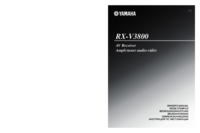



 (112 pages)
(112 pages)
 (796 pages)
(796 pages)









Commentaires sur ces manuels